初心者のためのExpertOptionでの取引方法

ExpertOptionへの登録方法
1クリックで取引インターフェースを開始
プラットフォームへの登録は、数回クリックするだけの簡単なプロセスです。ワンクリックで取引インターフェースを開くには、「無料デモを試す」ボタンをクリックしてください。
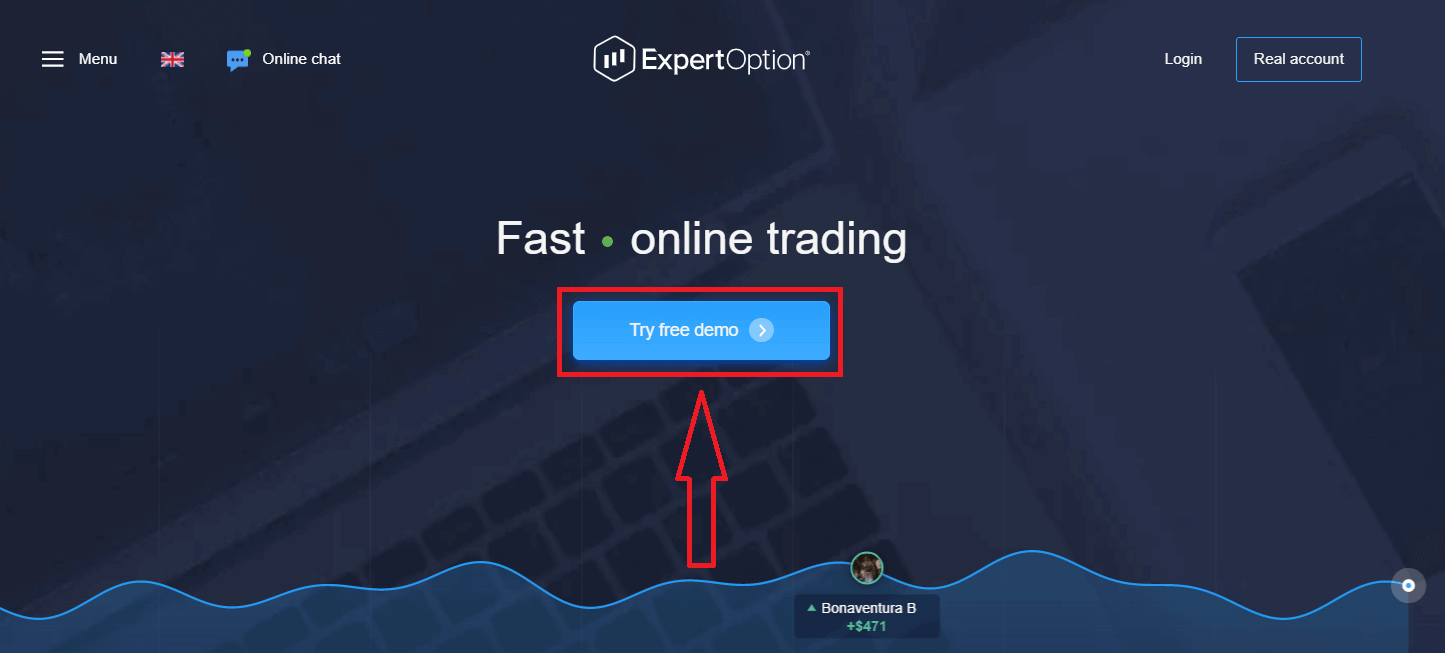
これにより、デモ取引ページに移動し、デモ口座で $10,000 で取引を開始できます
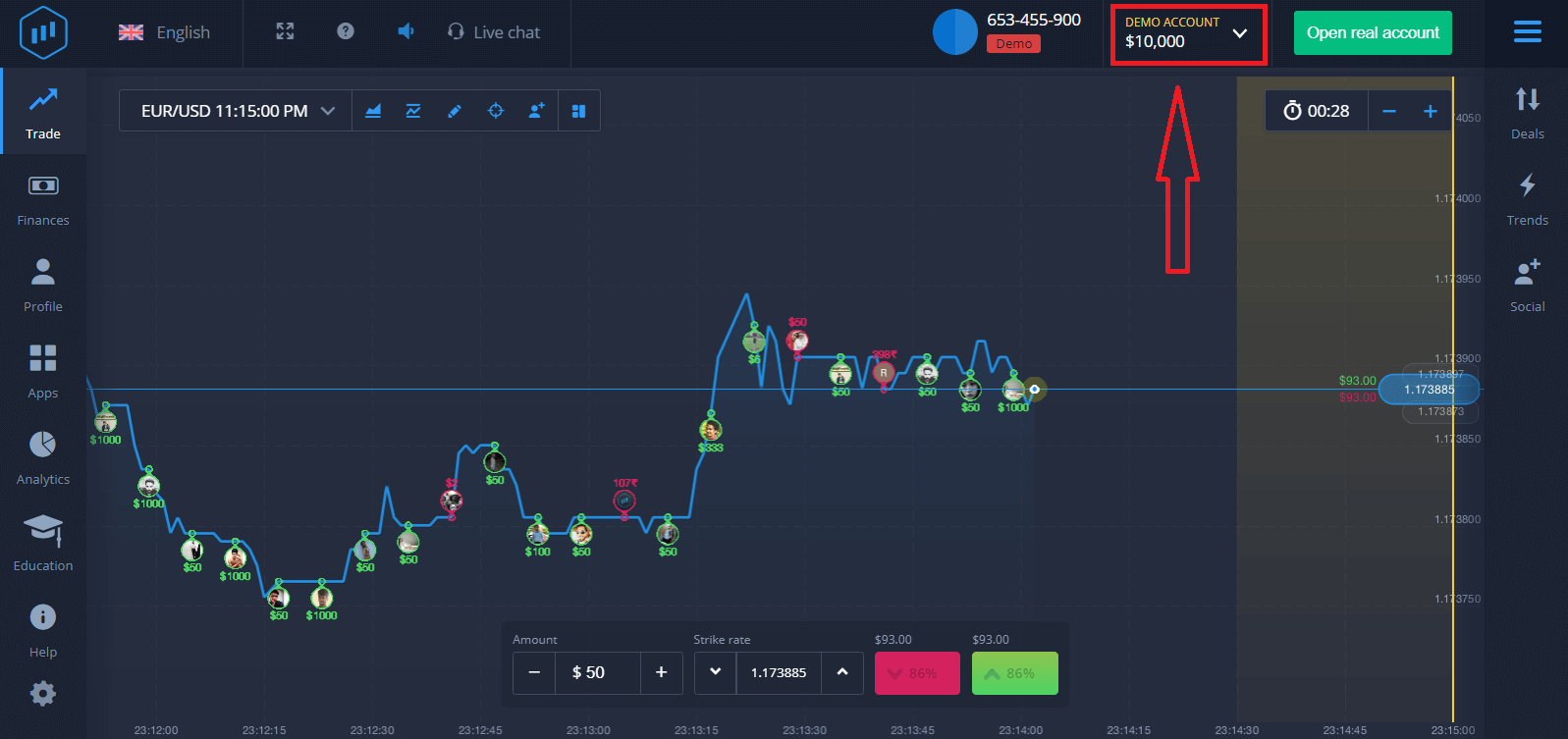
。アカウントの使用を継続するには、取引結果を保存して、実際の口座で取引できます。「リアルアカウントを開く」をクリックしてExpertOptionアカウントを作成します。
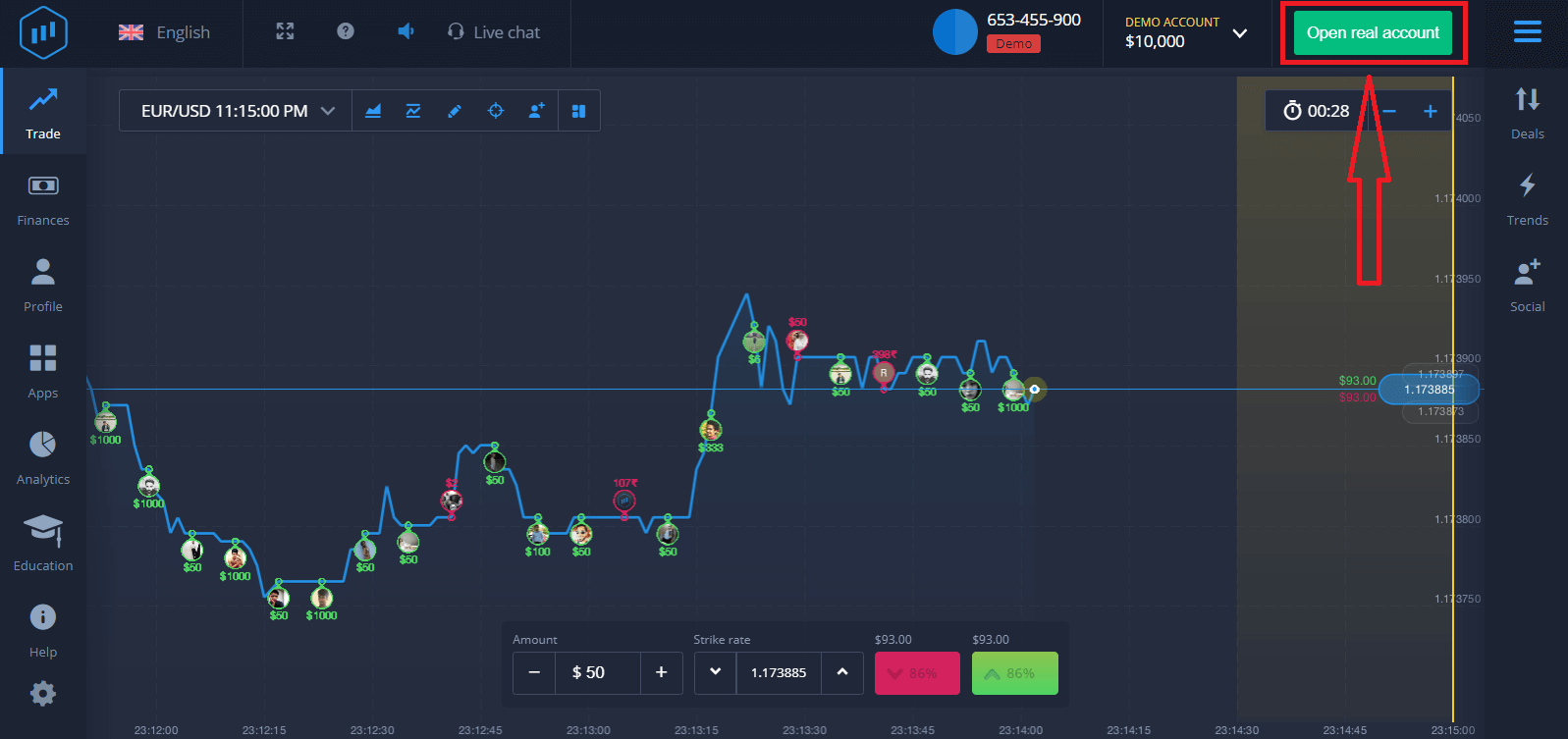
利用可能なオプションは 3 つあります: 以下のようにメール アドレス、Facebook アカウント、または Google アカウントでサインアップします。必要なのは、適切な方法を選択してパスワードを作成することだけです。
メールでの登録方法
1.右上隅にある
「リアルアカウント」ボタンをクリックすると、プラットフォームでアカウントにサインアップできます。2. サインアップするには、必要な情報をすべて入力し、「アカウントを開く」をクリックする必要があります。
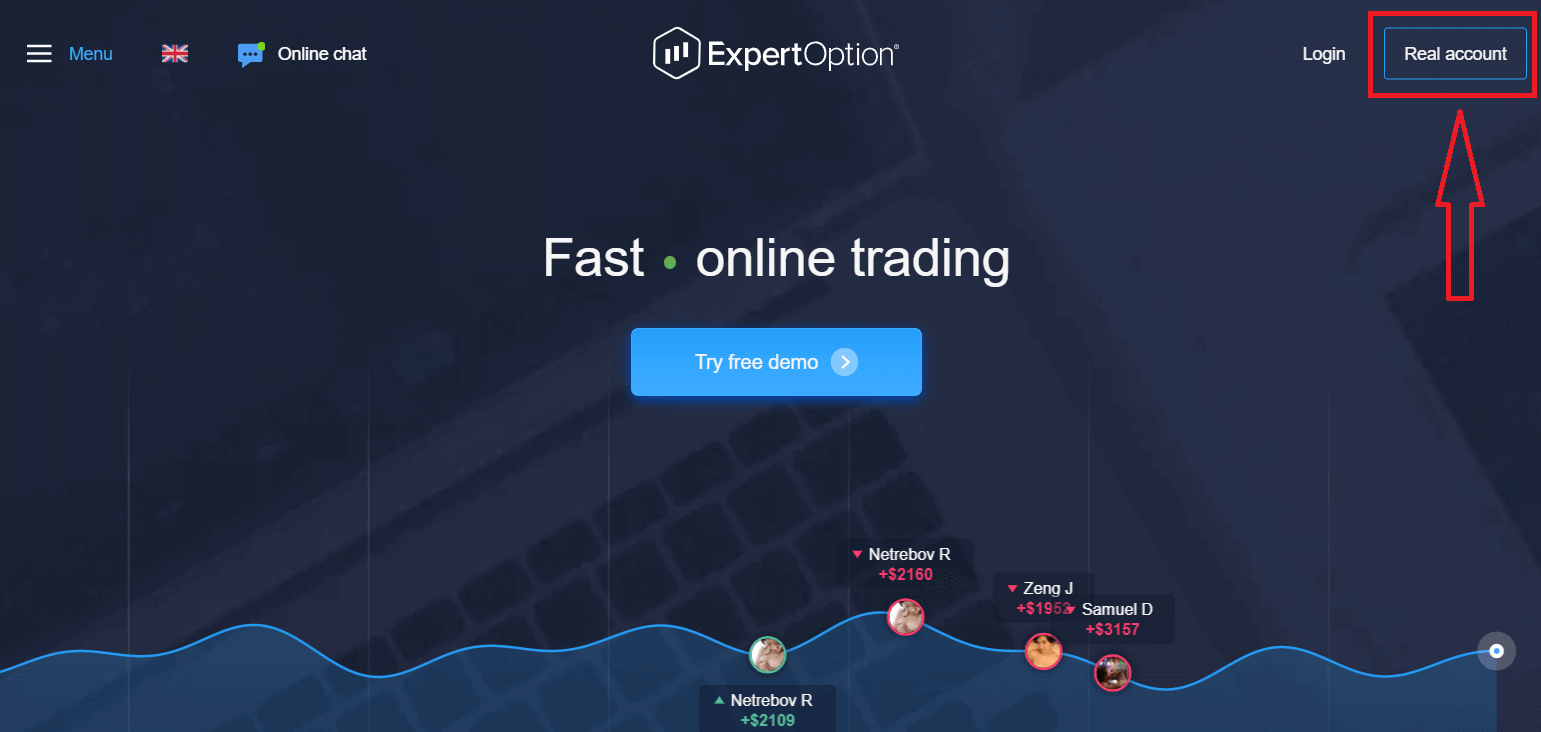
- 有効な電子メール アドレスを入力してください。
- 強力なパスワードを作成します。
- 「利用規約」も読んで確認する必要があります。
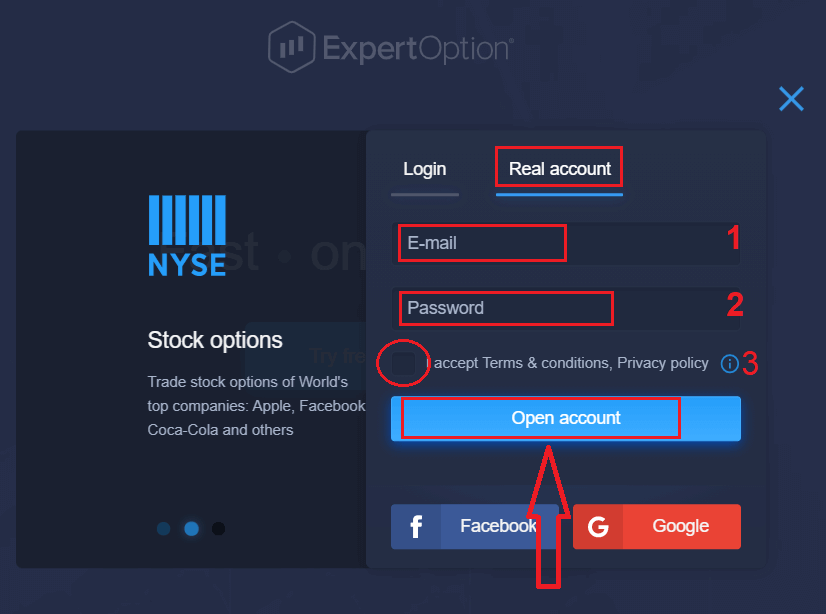
おめでとうございます!あなたが正常に登録されています。ライブ取引を開始するには、アカウントに投資する必要があります (最低入金額は 10 USD)。
ExpertOption で入金する方法
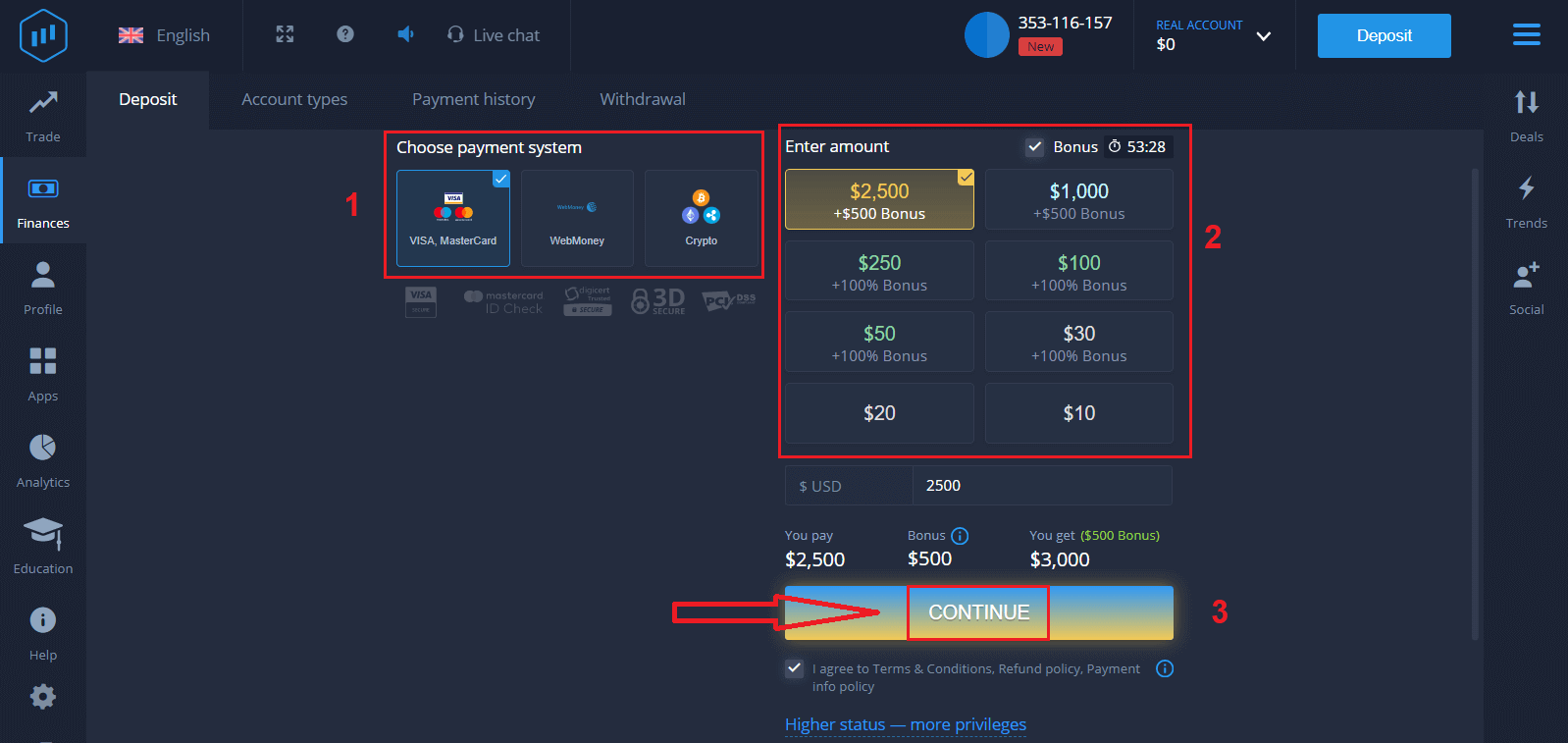
カードデータを入力し、「資金を追加...」をクリックします。
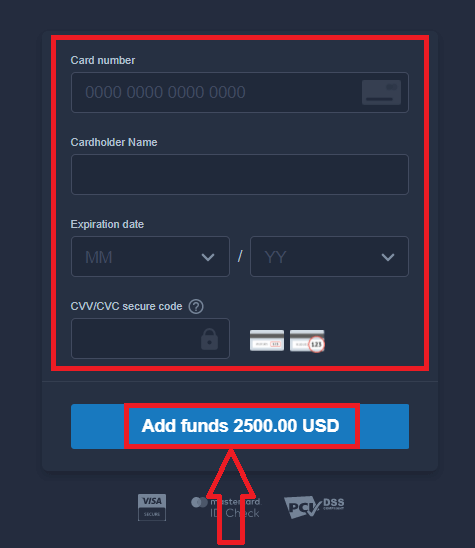
正常に入金した後、実際の口座で取引できるようになります。
デモ口座を使用したい場合は、「リアル口座」をクリックし、「デモ口座」を選択すると、デモ口座で$10,000で取引を開始できます。デモ口座は、プラットフォームに慣れ、さまざまな資産で取引スキルを練習し、リスクなしでリアルタイムチャートの新しい仕組みを試すためのツールです。
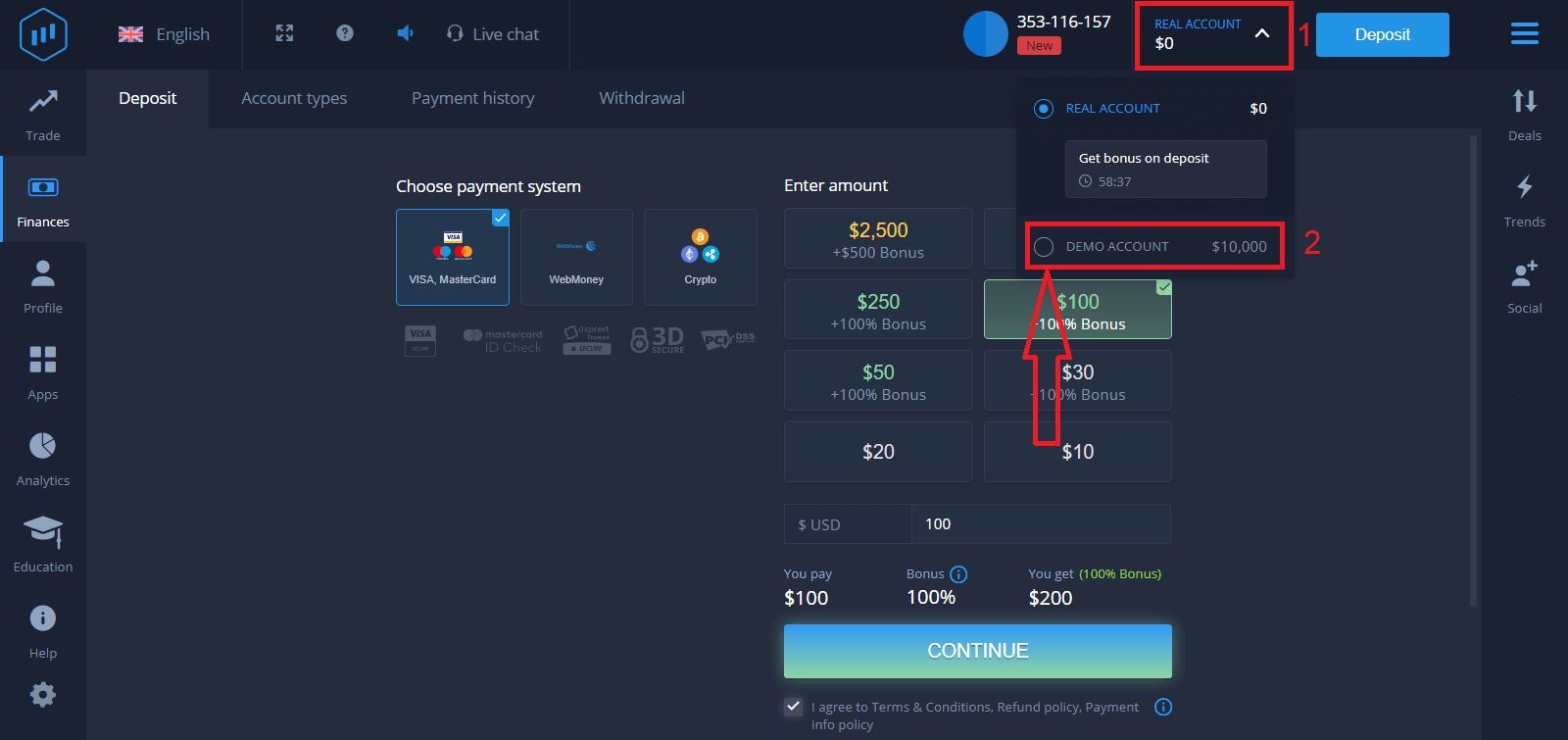
最後に、メールにアクセスすると、ExpertOption から確認メールが送信されます。そのメール内のボタンをクリックしてアカウントを有効にします。これで、アカウントの登録とアクティブ化が完了します。
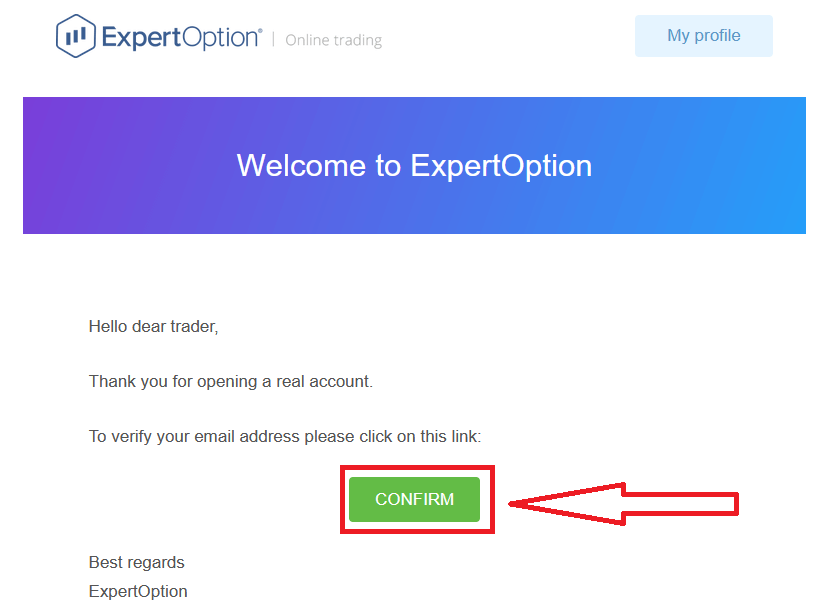
Facebookアカウントでの登録方法
また、Facebook アカウントでアカウントを開くオプションもあり、いくつかの簡単な手順で行うことができます。
1. 「利用規約」を確認し、Facebookボタン をクリックします
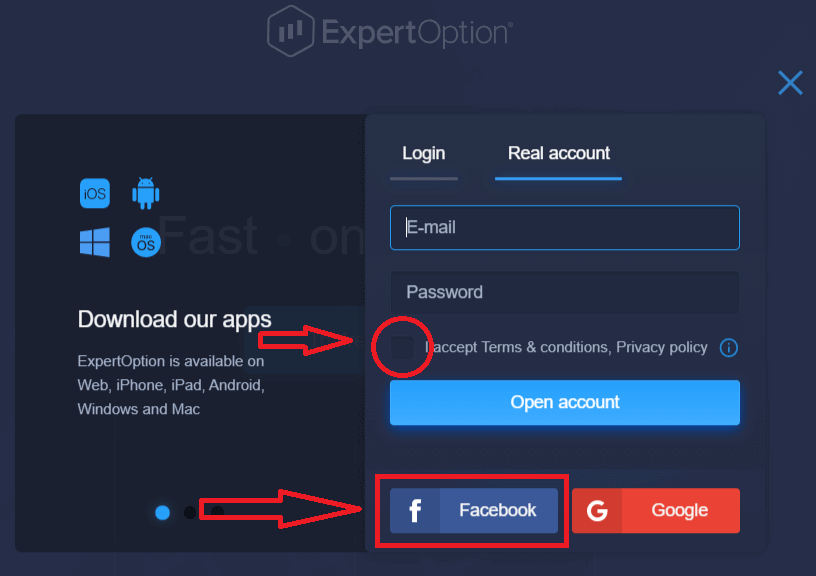
。 2. Facebook ログイン ウィンドウが開きます。 Facebook への登録に使用した電子メール アドレスを入力します。
3. Facebook アカウントのパスワードを入力します。
4. [ログイン] をクリックします
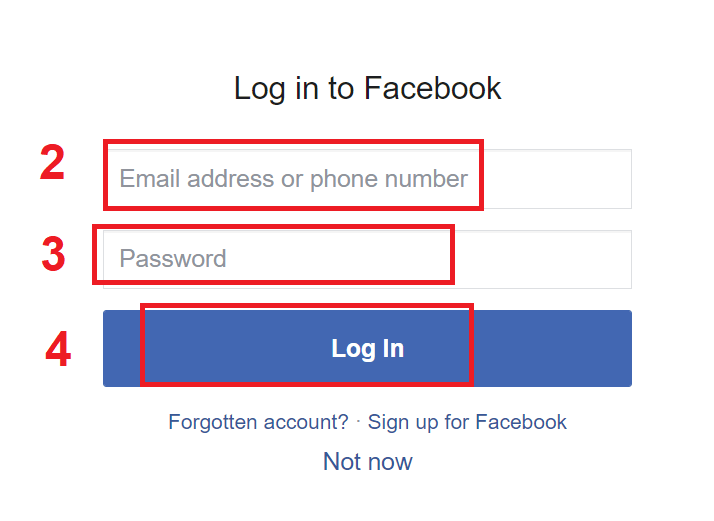
。 [ログイン] ボタンをクリックすると、ExpertOption は次へのアクセスを要求します: あなたの名前そしてプロフィール写真とメールアドレス。「続行...」をクリックする
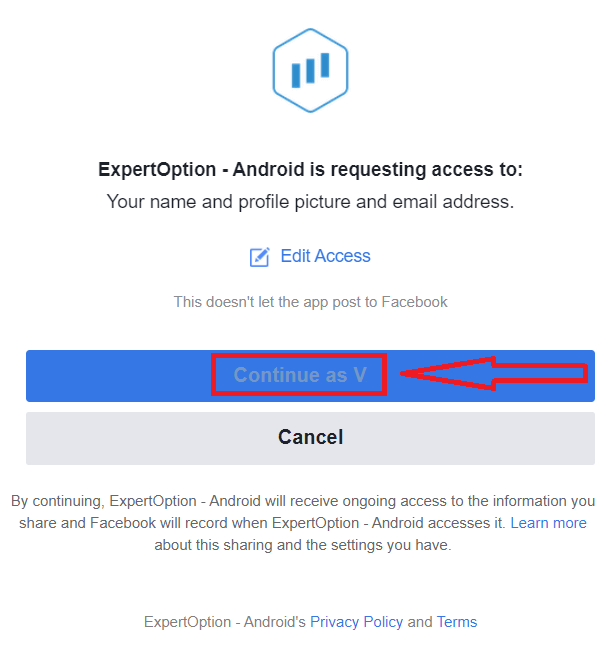
と、自動的に ExpertOption プラットフォームにリダイレクトされます。
Googleアカウントの登録方法
1. Googleアカウントで登録するには、「利用規約」を確認し、登録フォームの該当するボタンをクリックしてください。
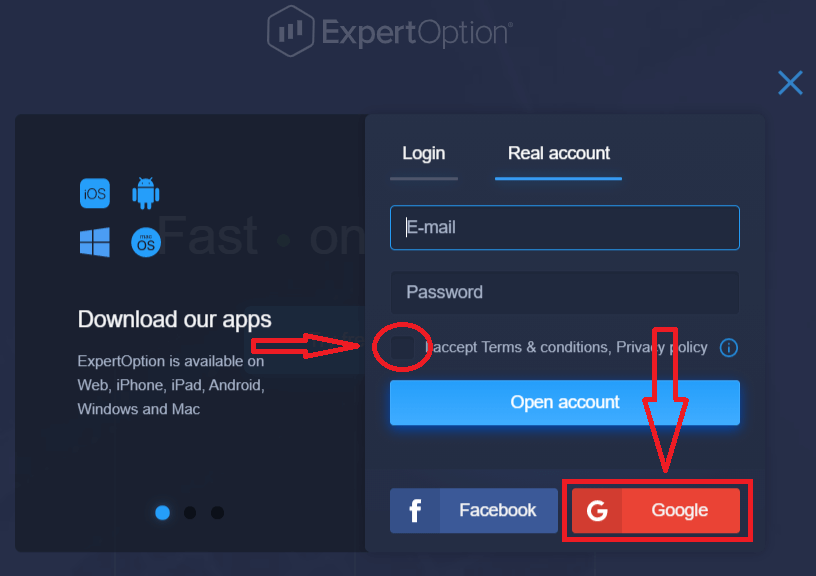
2. 新しく開いたウィンドウで電話番号またはメールアドレスを入力し、「次へ」をクリックします。
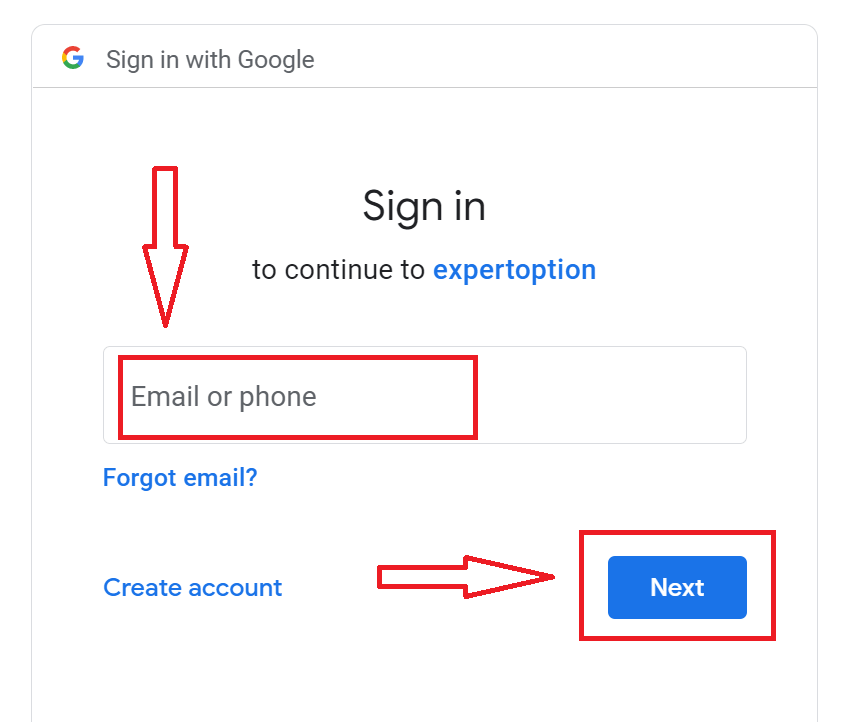
3. 次に、Google アカウントのパスワードを入力し、「次へ」をクリックします。
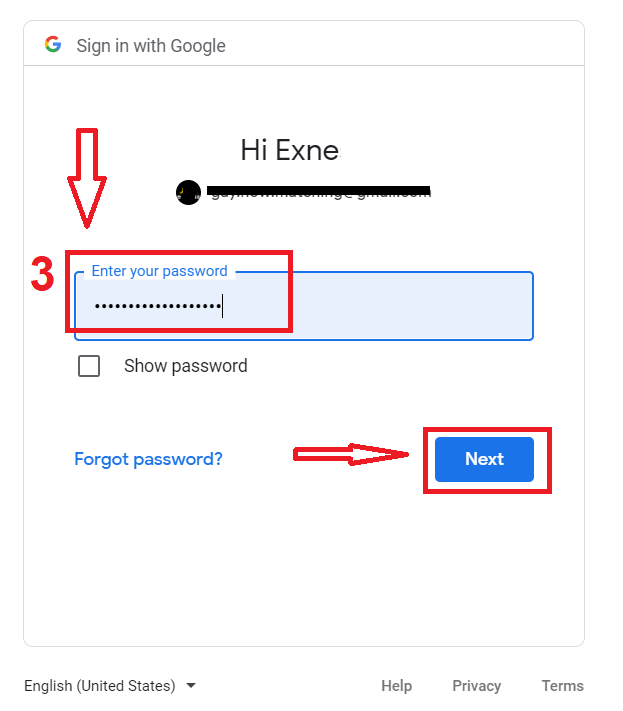
その後、サービスからメールアドレスに送信される指示に従ってください。
ExpertOption iOS アプリに登録する
iOS モバイル デバイスをお持ちの場合は、App Store またはここから公式 ExpertOption モバイル アプリをダウンロードする必要があります。「ExpertOption - モバイル取引」アプリを検索して、iPhone または iPad にダウンロードするだけです。モバイル版の取引プラットフォームはウェブ版とまったく同じです。したがって、取引や資金の送金に問題はありません。
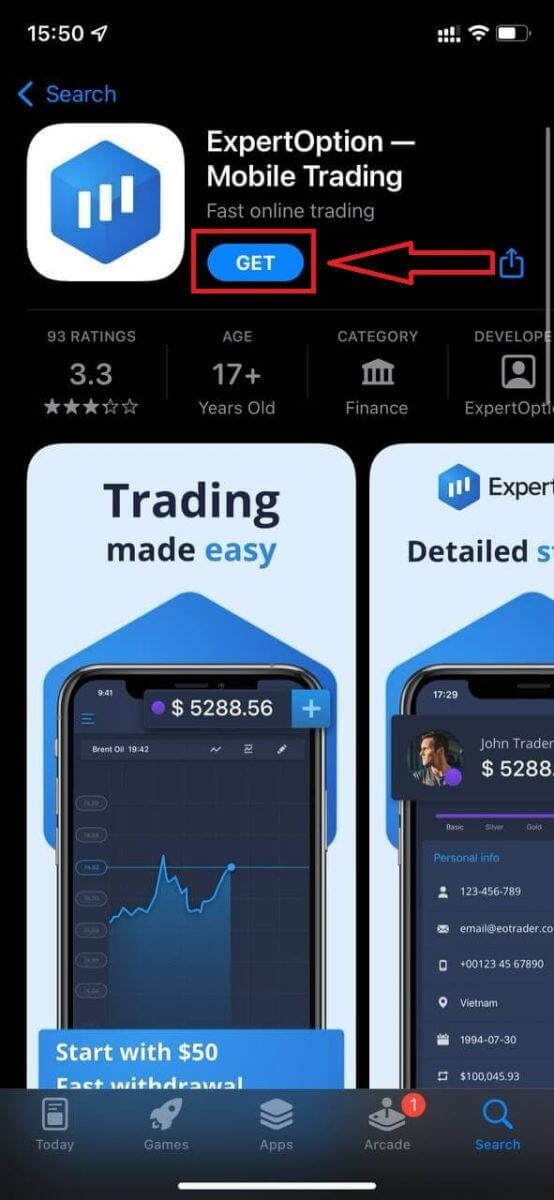
その後、ExpertOption アプリを開くと取引プラットフォームが表示され、「買い」または「売り」をクリックしてグラフがどこに行くかを予測します。
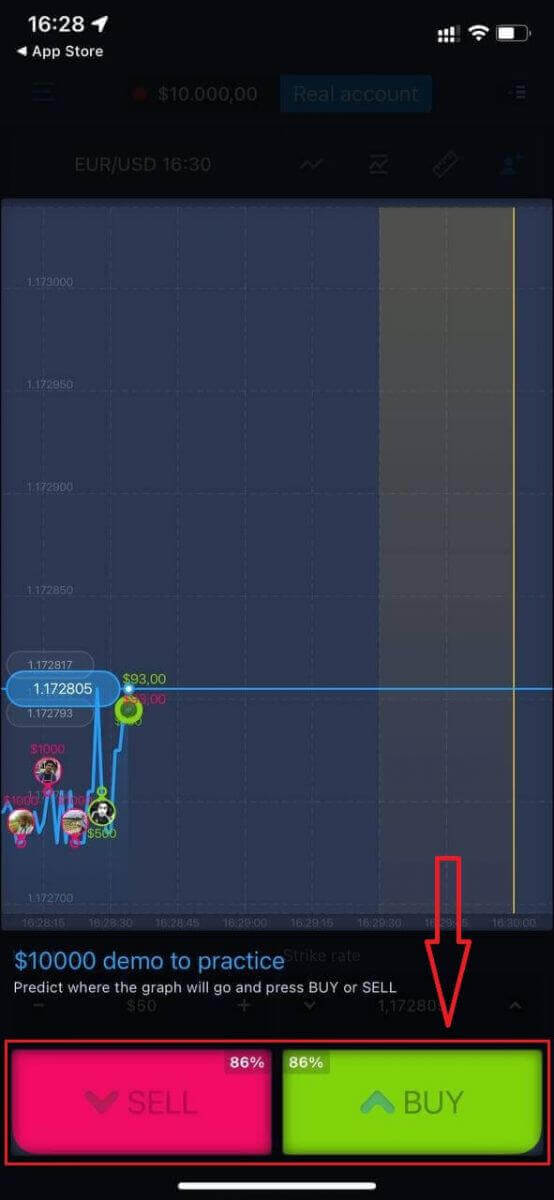
これで、デモ口座で 10,000 ドルで取引を続けることができます。
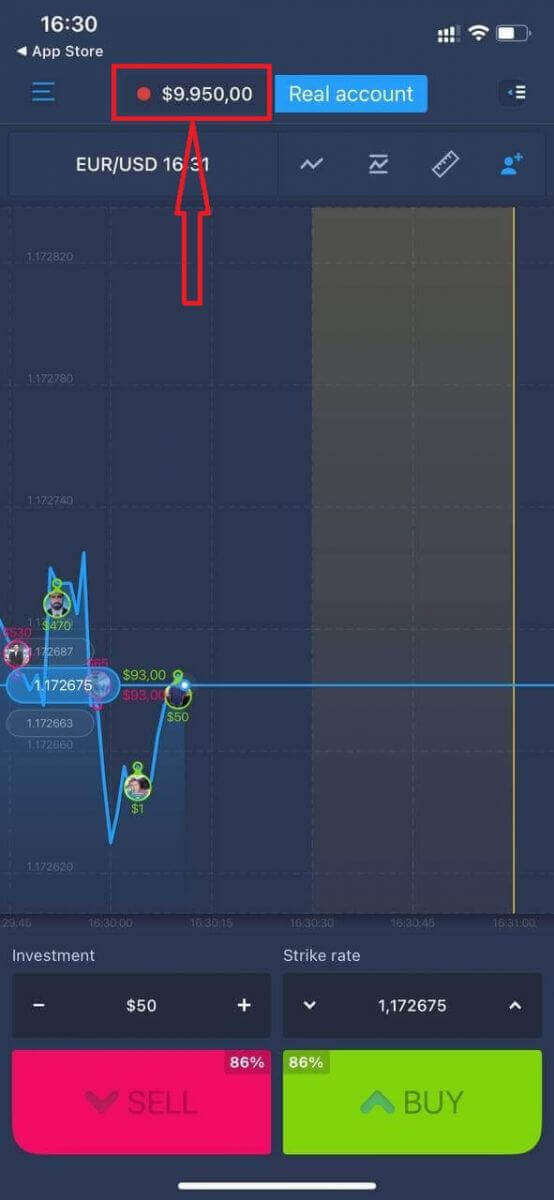
「リアルアカウント」をクリックして、iOS モバイルプラットフォームでアカウントを開設することもできます。
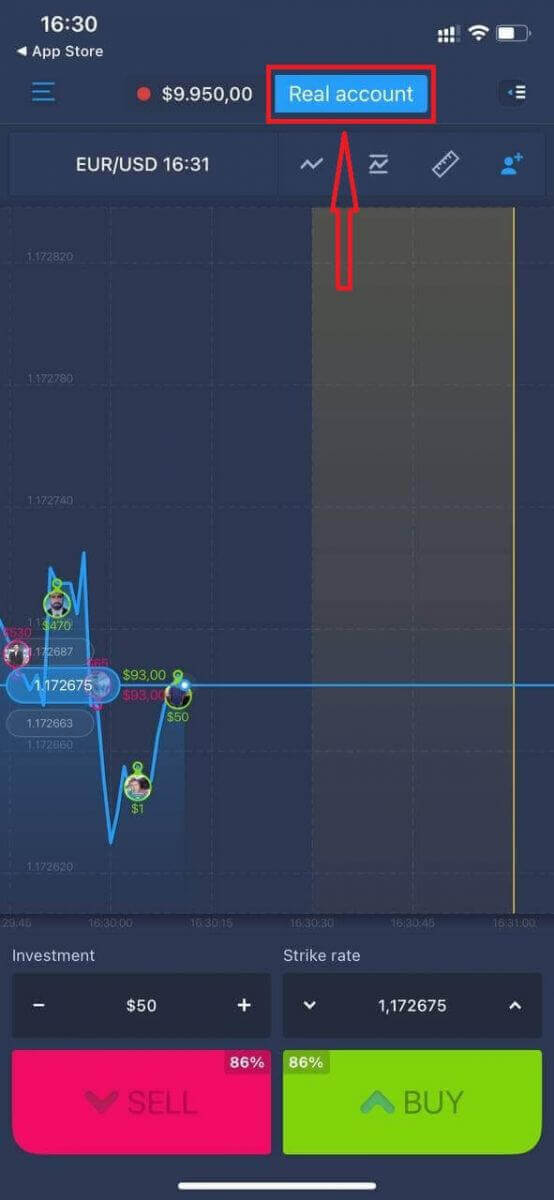
- 有効な電子メール アドレスを入力してください。
- 強力なパスワードを作成します。
- 「利用規約」にも同意する必要があります
- 「アカウントの作成」をクリックします
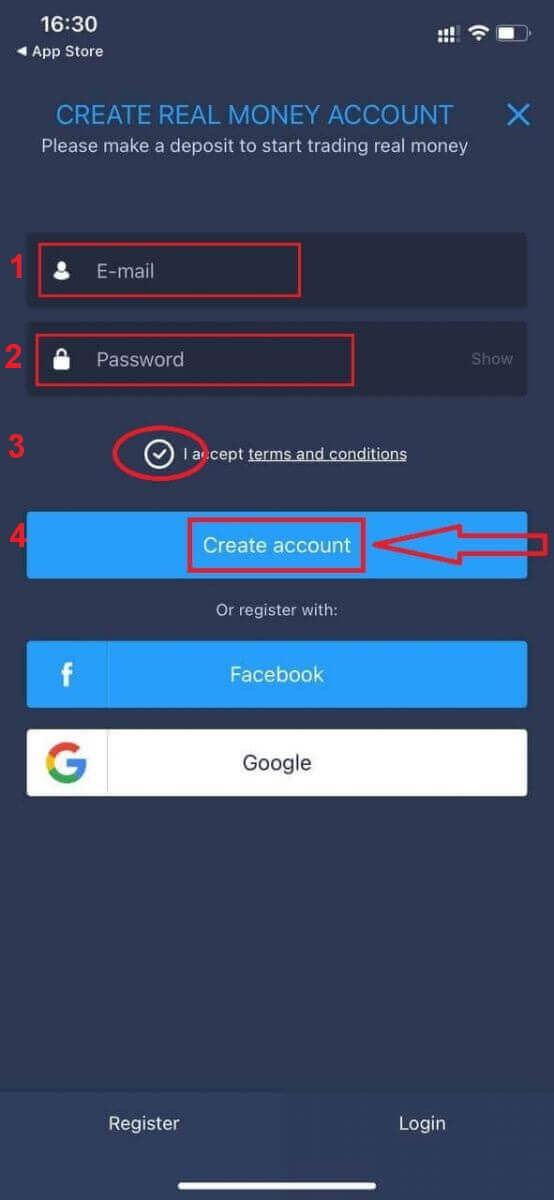
おめでとうございます!登録が完了しました。実際の口座で入金して取引を開始できるようになりました。
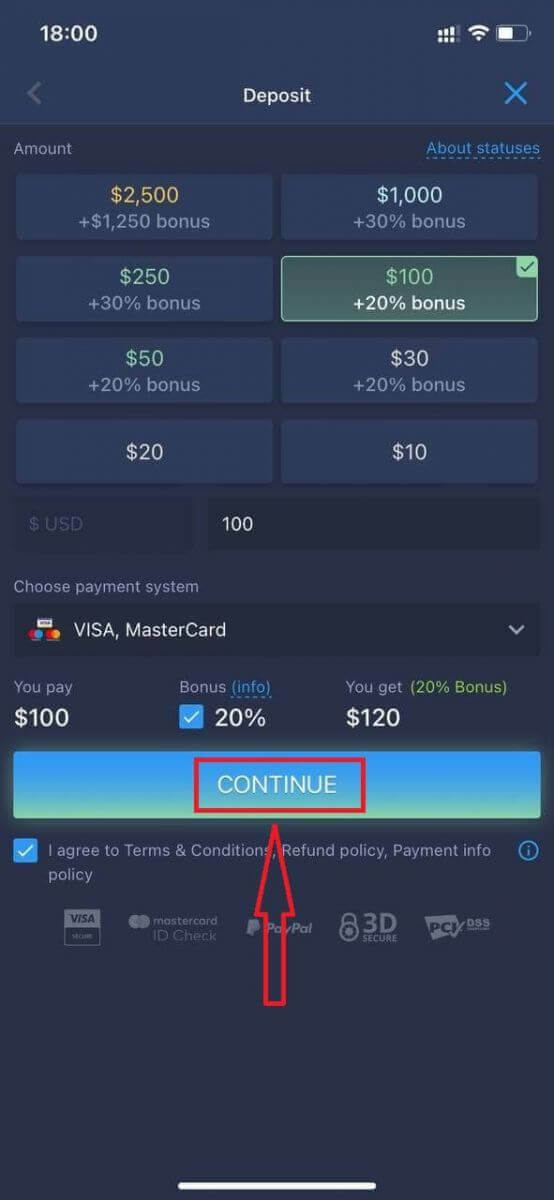
ExpertOption Android アプリに登録する
Android モバイル デバイスをお持ちの場合は、Google Play またはここから公式 ExpertOption モバイル アプリをダウンロードする必要があります。「ExpertOption - モバイル取引」アプリを検索し、デバイスにダウンロードするだけです。
モバイル版の取引プラットフォームはウェブ版とまったく同じです。したがって、取引や資金の送金に問題はありません。さらに、Android 用 ExpertOption 取引アプリは、オンライン取引に最適なアプリであると考えられています。そのため、店頭でも高い評価をいただいております。
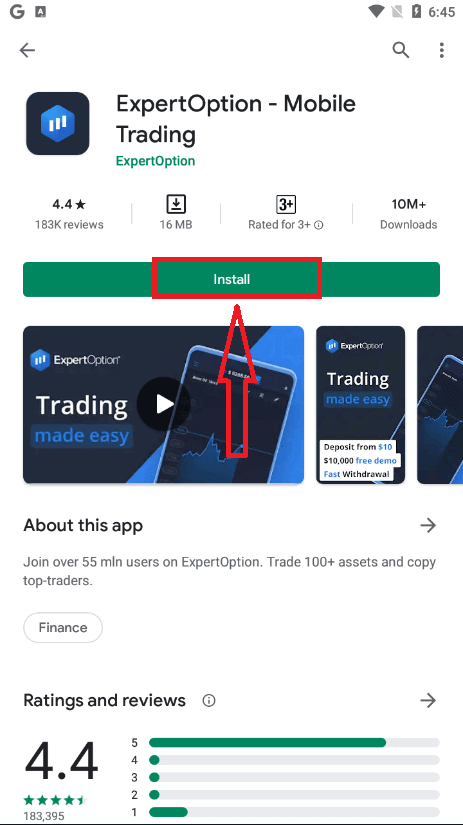
その後、ExpertOption アプリを開くと取引プラットフォームが表示され、「買い」または「売り」をクリックしてグラフがどこに行くかを予測します。
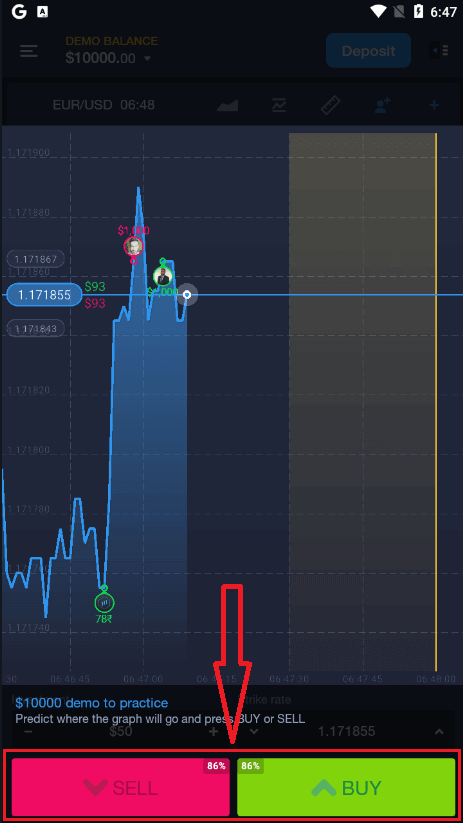
これで、デモ口座で 10,000 ドルで取引を続けることができます。
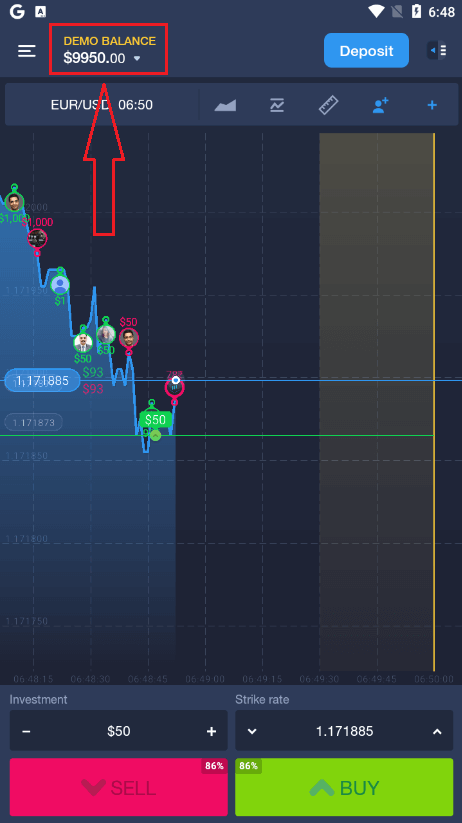
「デモ残高」をクリックしてから「実際の口座を開く」をクリックして、Android モバイル プラットフォームで口座を開設することもできます。
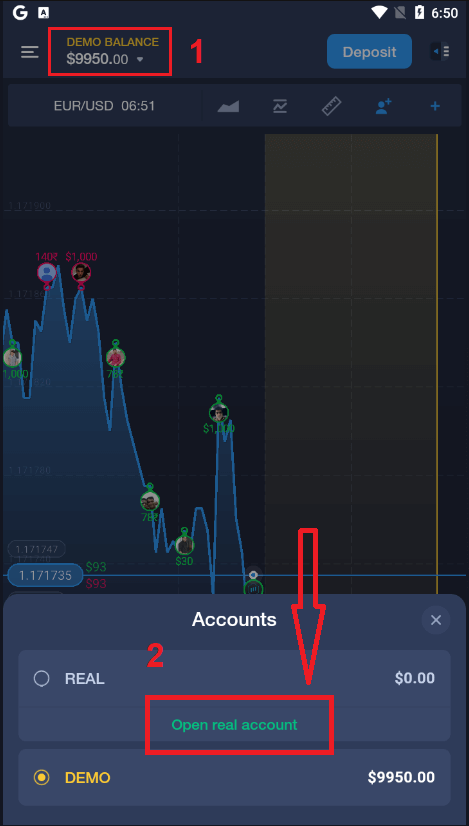
- 有効な電子メール アドレスを入力してください。
- 強力なパスワードを作成します。
- 「利用規約」にも同意する必要があります
- 「アカウントの作成」をクリックします
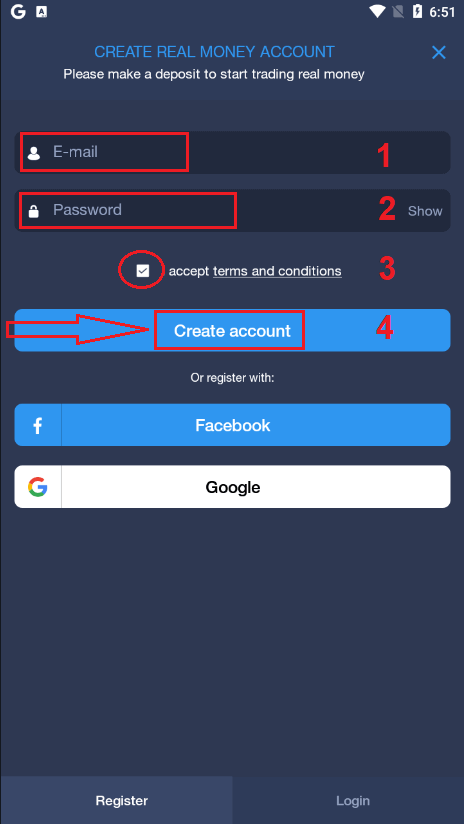
おめでとうございます!
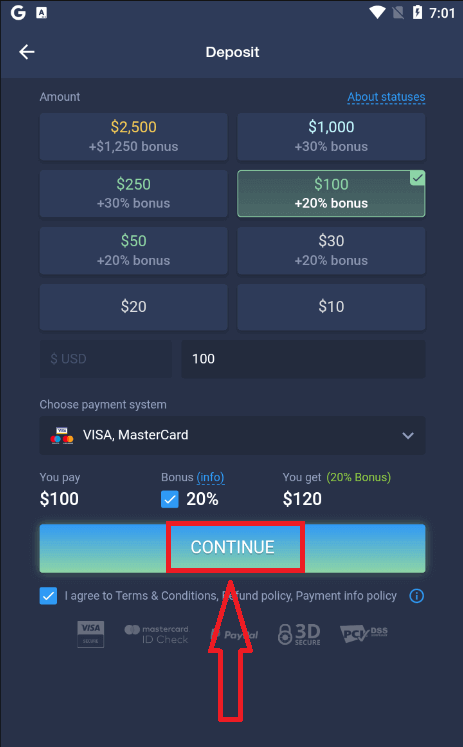
登録が完了しました。実際の口座 で入金して取引を開始できます。
モバイルWeb版でExpertOptionアカウントを登録する
ExpertOption取引プラットフォームのモバイルWebバージョンで取引したい場合は、簡単に行うことができます。まず、モバイルデバイスでブラウザを開きます。その後、「expertoption.com」を検索し、ブローカーの公式ウェブサイトにアクセスしてください。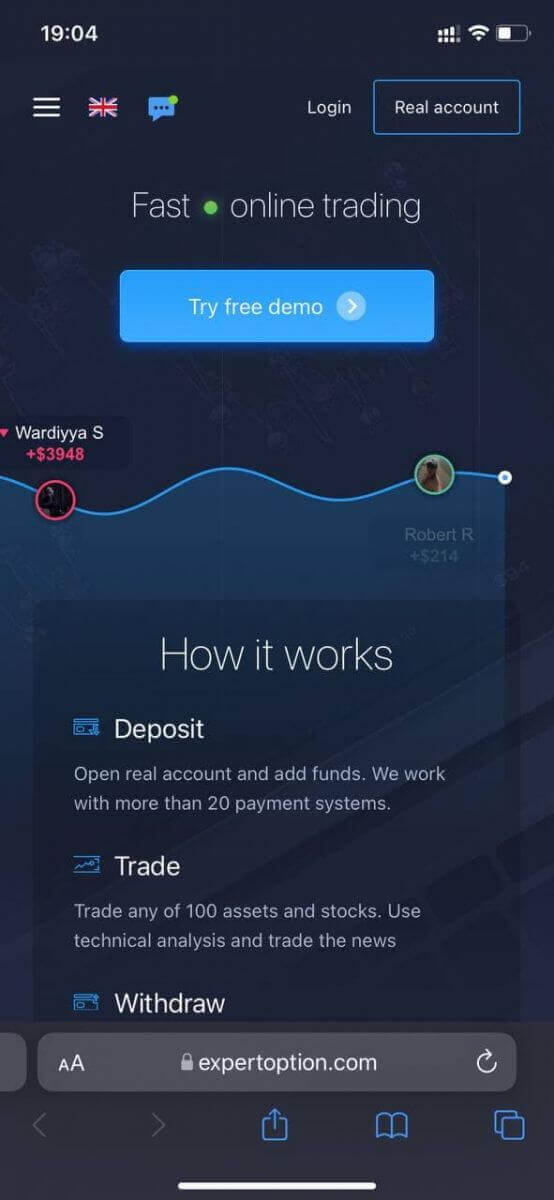
右上隅の「リアルアカウント」ボタンをクリックします。
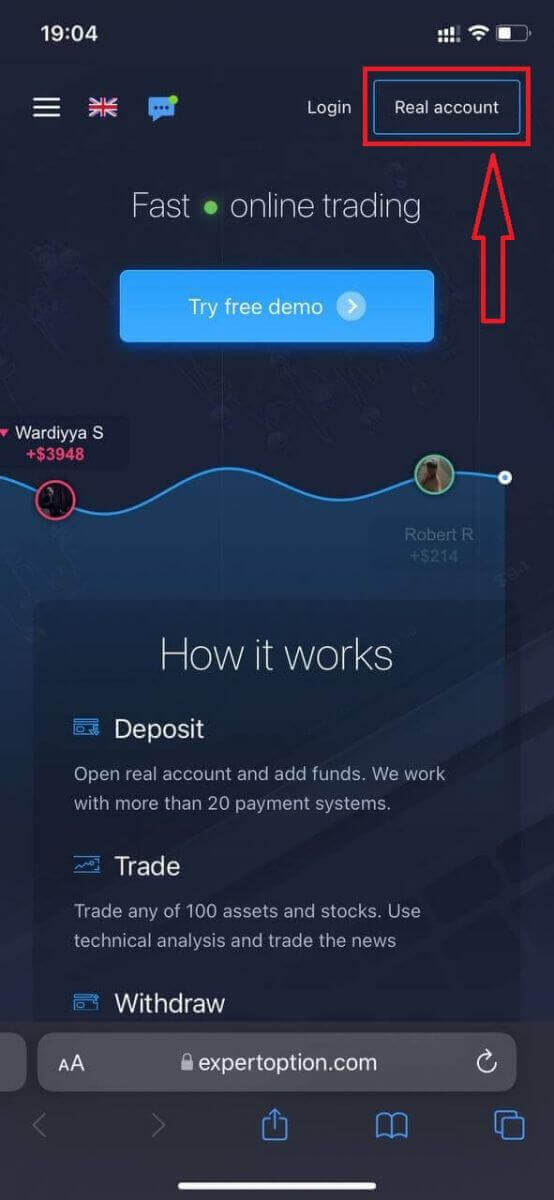
このステップでは、まだデータを入力します: 電子メール、パスワード、「利用規約」に同意して、「アカウントを開く」をクリックします。
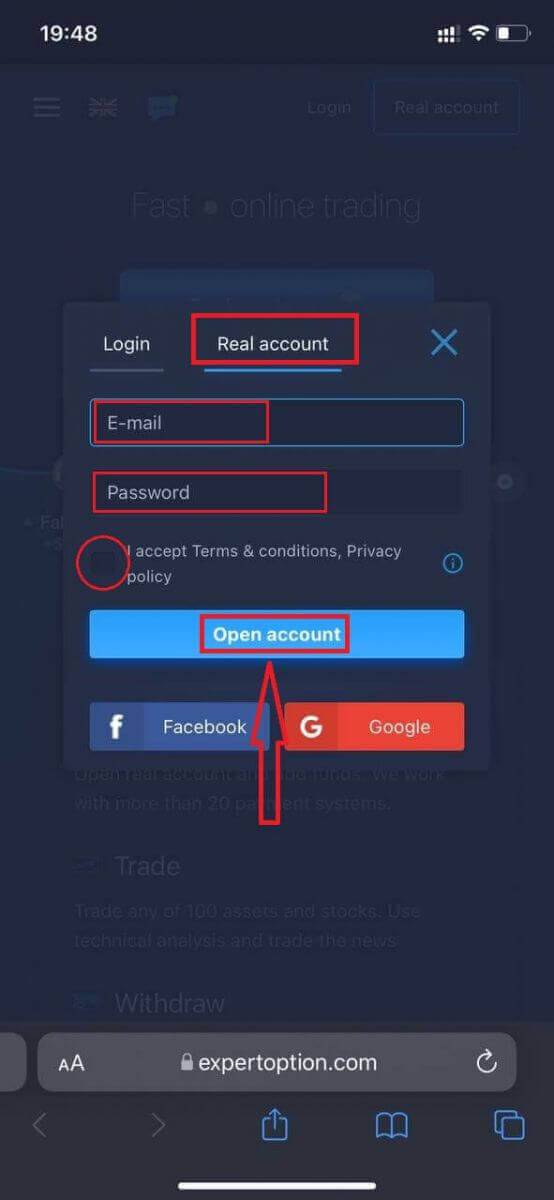
おめでとうございます! 登録が完了しました。実際の口座で入金して取引を開始できます。
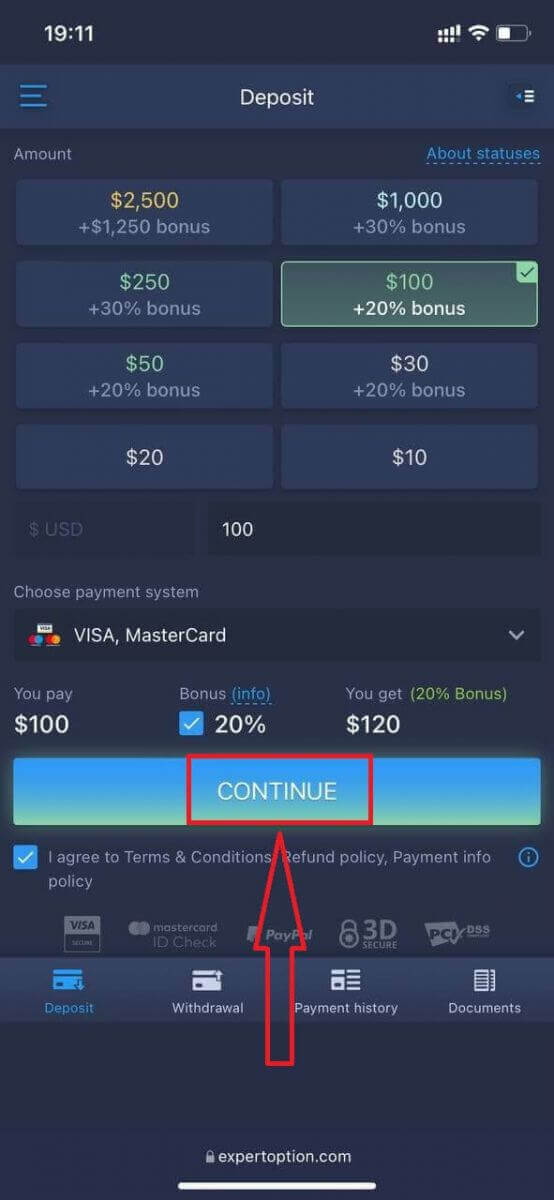
モバイル Web バージョンの取引プラットフォームは、通常の Web バージョンとまったく同じです。したがって、取引や資金の送金に問題はありません。
または、最初にデモ口座で取引したい場合は、メニューアイコン をクリックしてそれを行います。
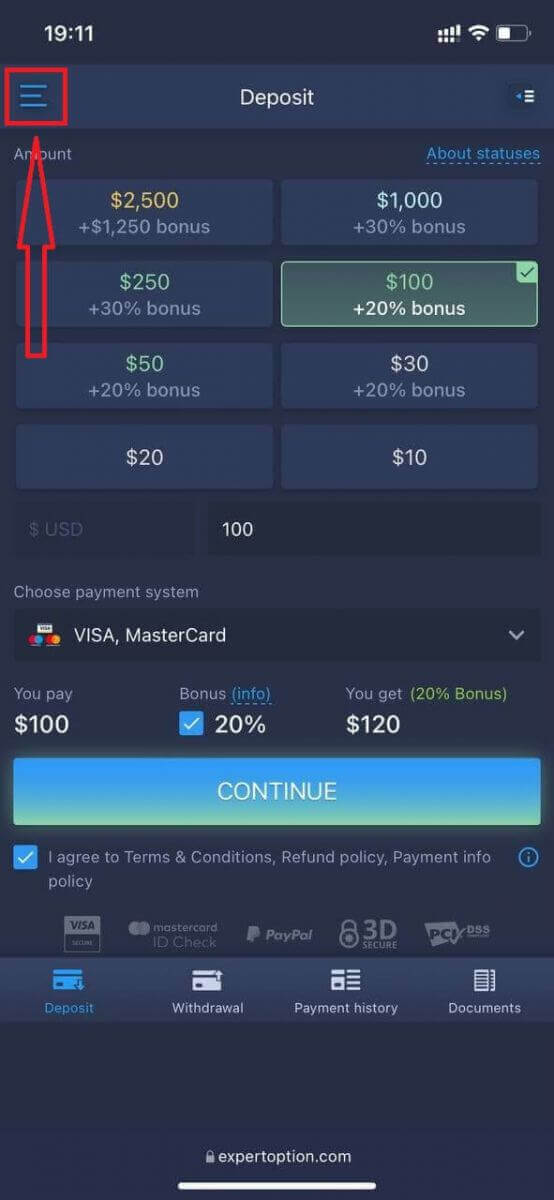
「取引」をクリックします。
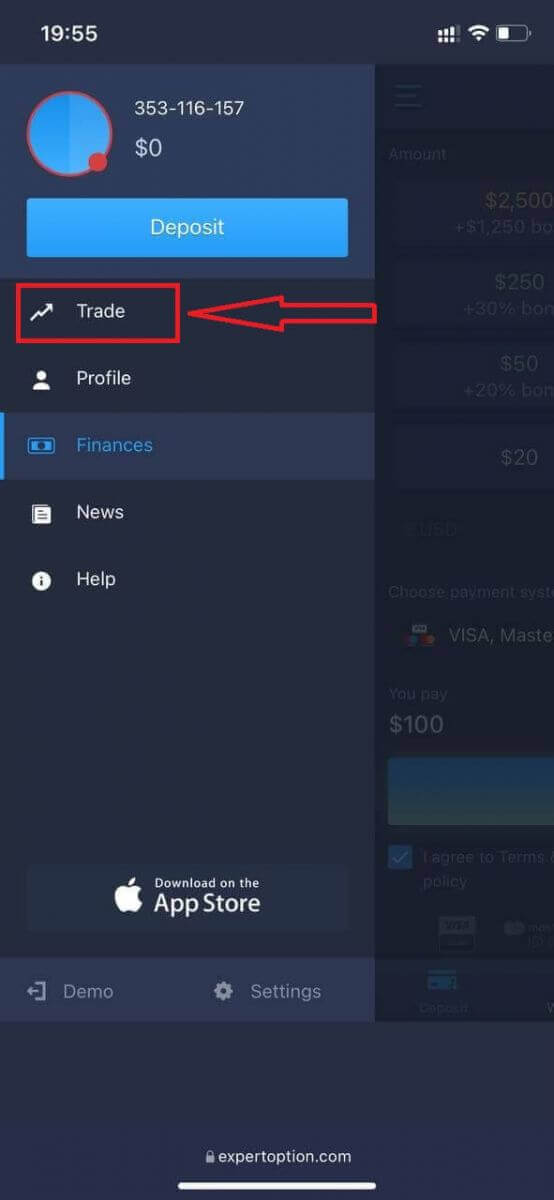
アカウントをリアル口座からデモ口座に切り替えます。
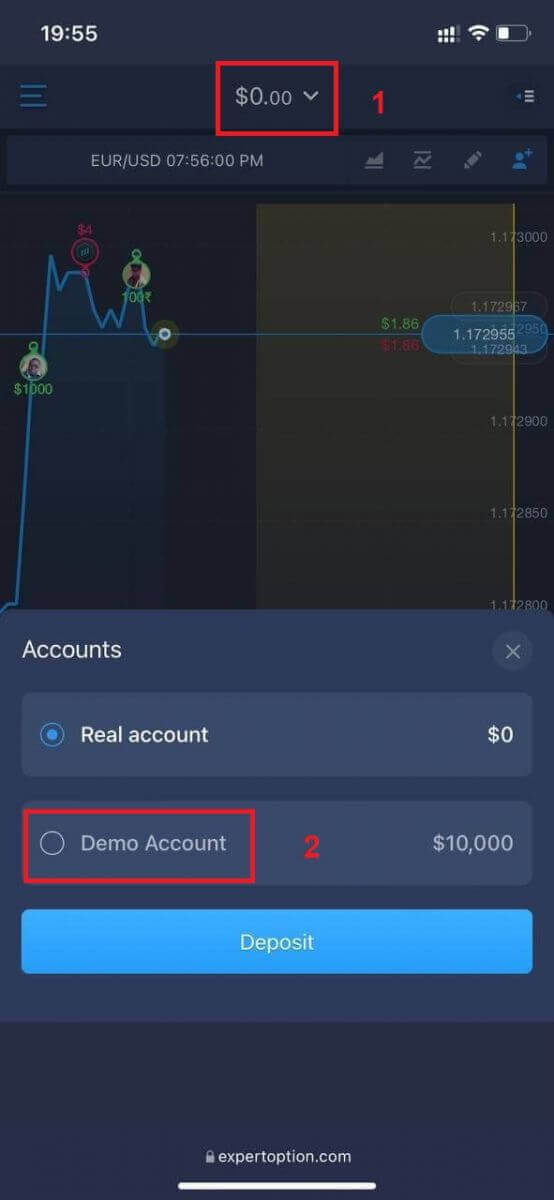
デモ口座には $10,000 があります。
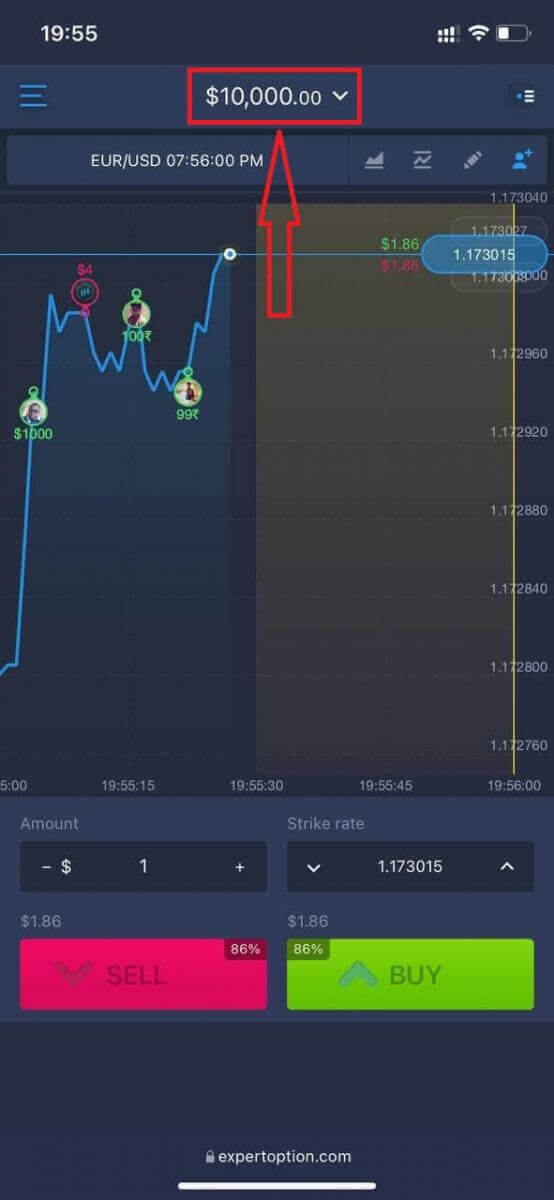
ExpertOption でアカウントを確認する方法
メール認証
サインアップすると、確認メール (ExpertOption からのメッセージ) が届きます。このメールには、メール アドレスを確認するためにクリックする必要があるリンクが含まれています。
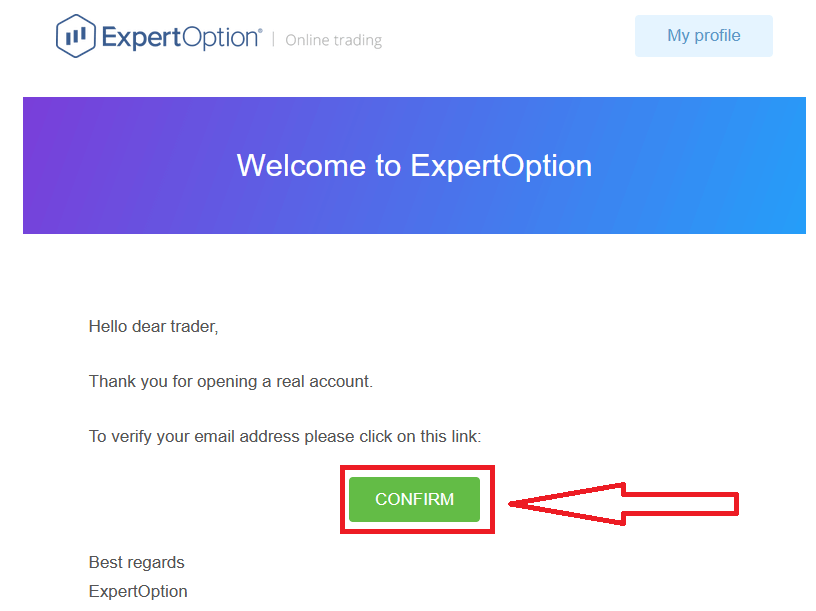
当社から確認メールをまったく受け取らない場合は、プラットフォームで使用されているメール アドレスから [email protected]にメッセージを送信してください。メールを手動で確認します。
住所と本人確認
検証プロセスは、書類を 1 回だけ確認するだけです。これはAML KYCポリシーに完全に準拠するために必要なステップであり、ExpertOptionのトレーダーとしての身元を確認します。
プロフィールに ID と住所の情報を入力すると、検証プロセスが開始されます。[プロファイル] ページを開き、[アイデンティティ ステータス] セクションと [アドレス ステータス] セクションを見つけます。
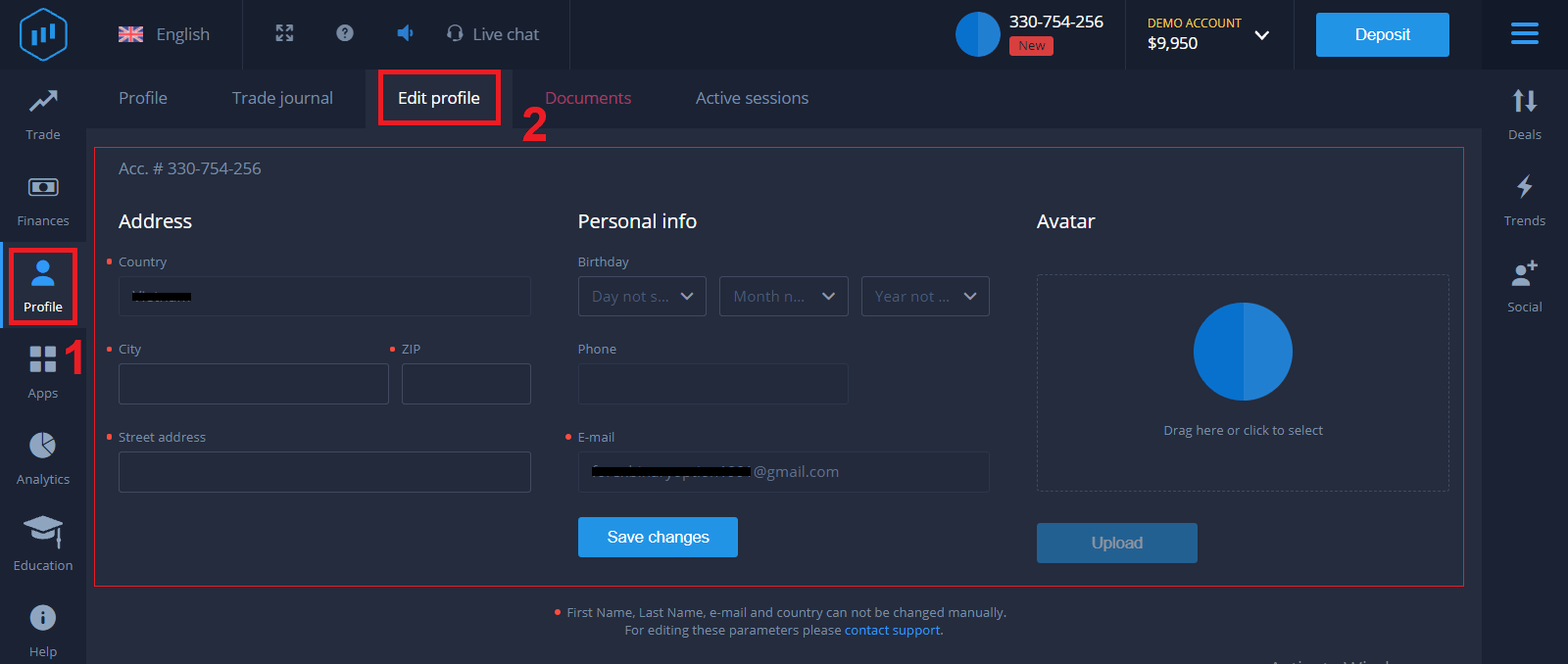
銀行カードの認証
確認プロセスは入金方法によって異なります。
VISA または MASTERCARD (クレジット カードまたはデビット カードのいずれか) を使用して入金する場合、次のことを確認する必要があります。 - あなた
の写真とフルネームがわかる、有効な主要身分証明書またはパスポートのカラー写真
パスポート
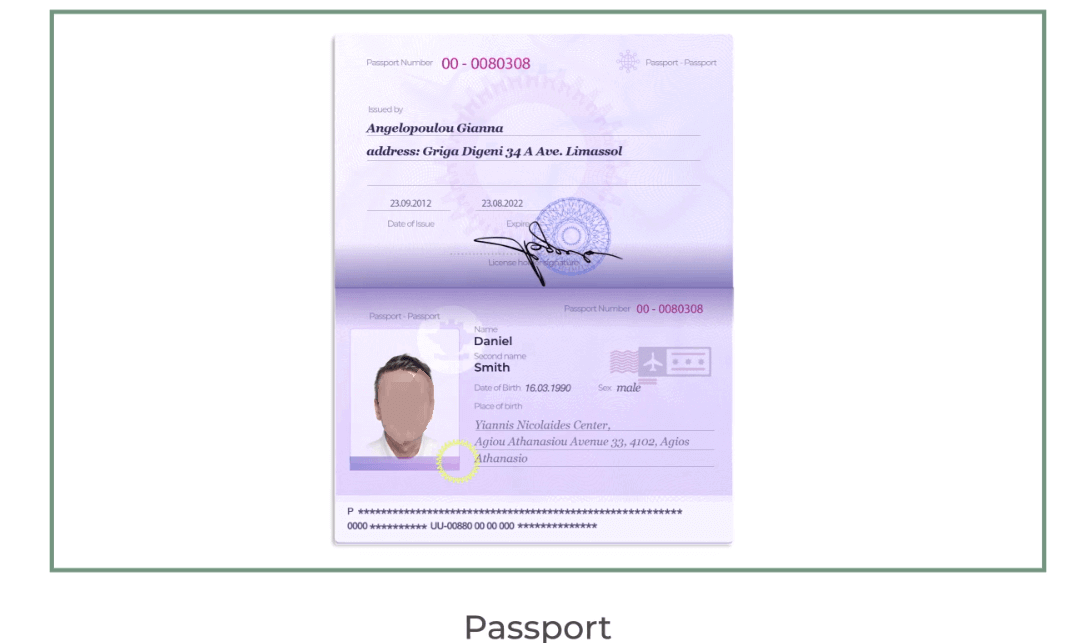
ID カードの両面が 証明
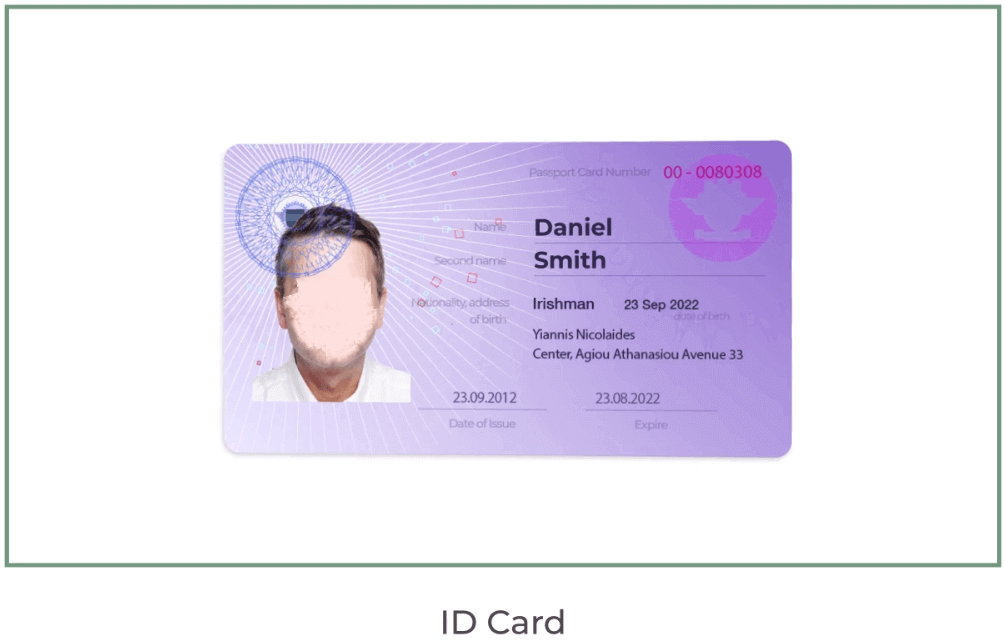
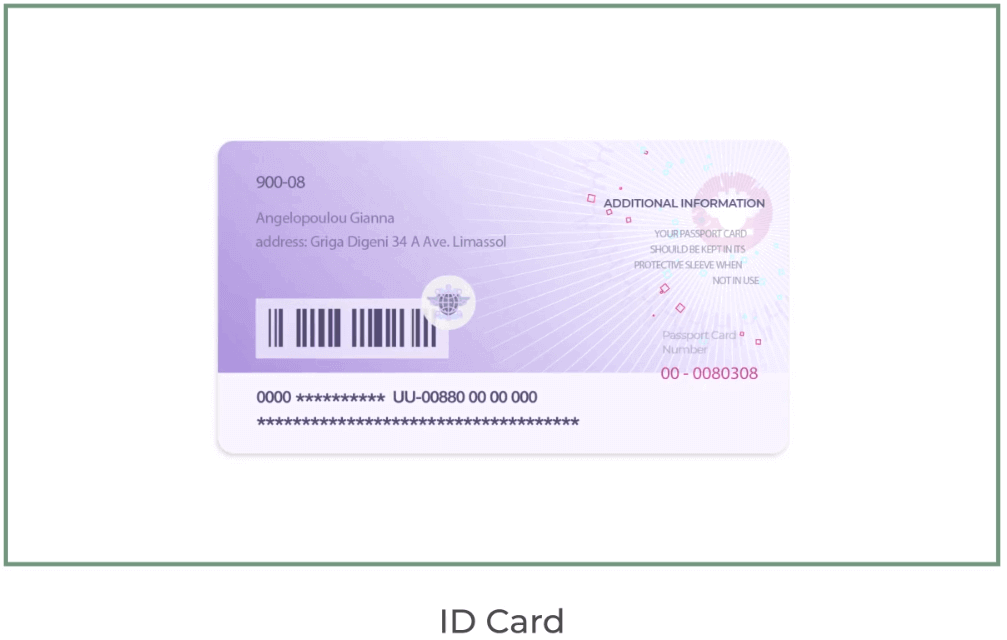
されている必要があります。名前、写真、有効期限がないもの
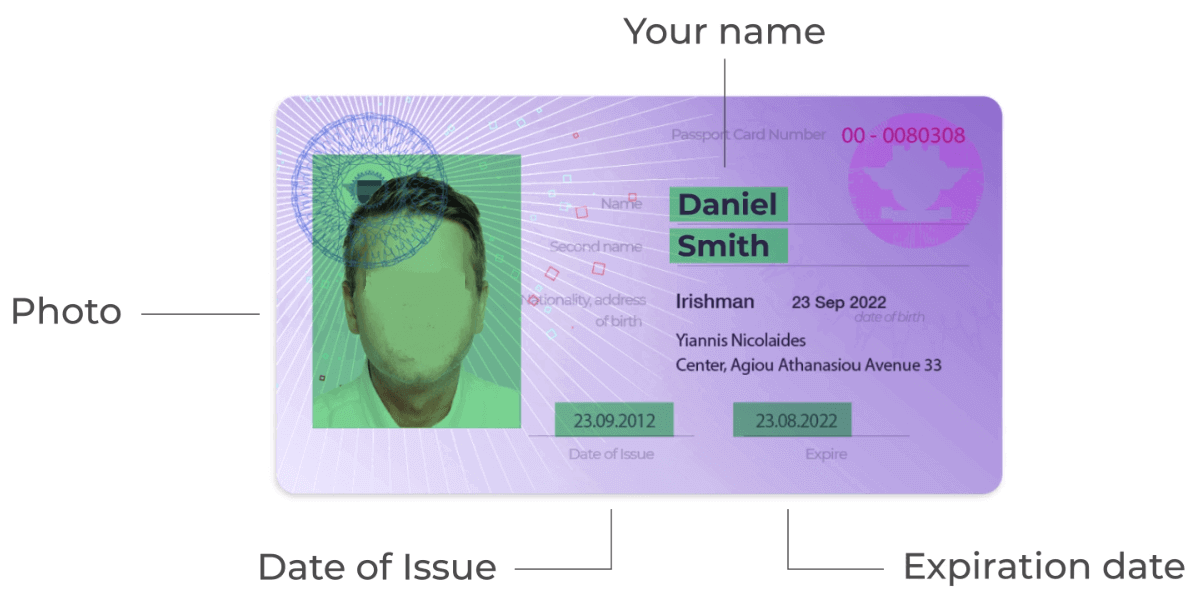
- 銀行カードの写真 (入金に使用するカードの表面、最初の 6 桁と最後の 4 桁が表示され、名前と有効期限が記載されているもの) 電子ウォレットを使用して入金することを選択した場合
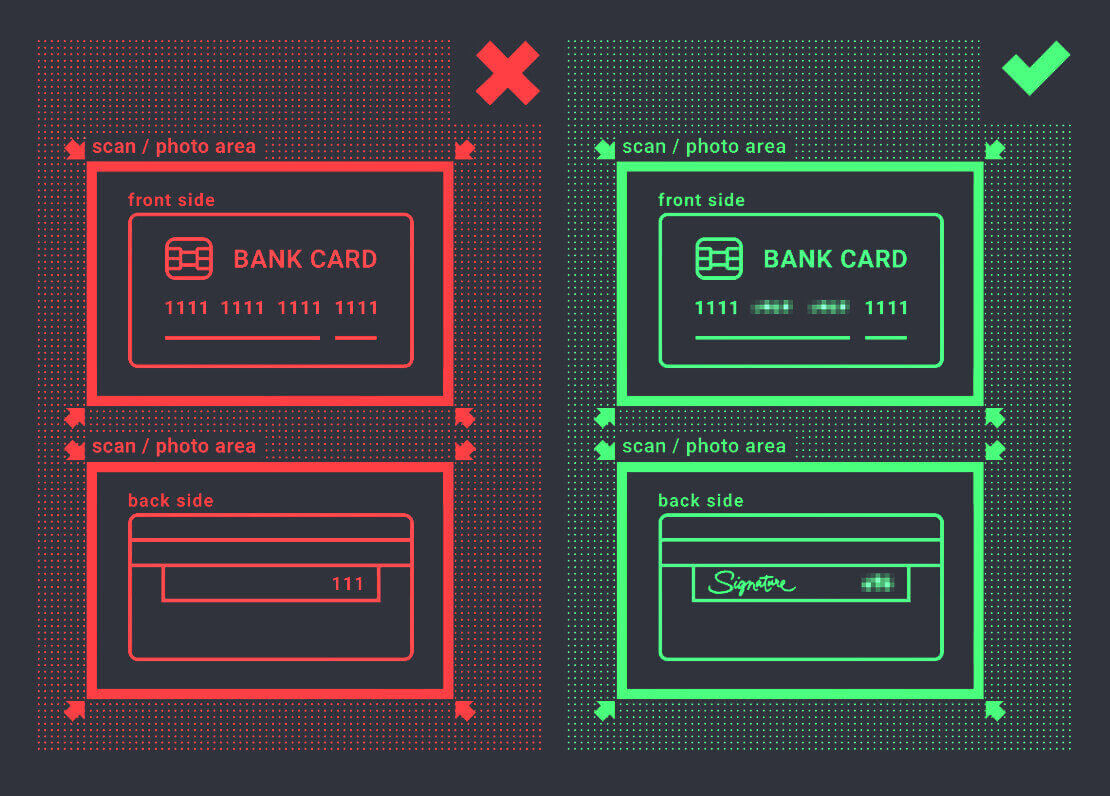
、暗号通貨、オンライン バンキング、モバイル決済の場合、有効な主要な身分証明書またはパスポートのみを確認する必要があります。
写真は高品質である必要があり、文書全体が表示される必要があり、コピーやスキャンは受け付けられないことに注意してください。
認証は、REAL アカウントの作成後、入金後にのみ可能です。
ExpertOption への入金方法
入金するにはどうすればよいですか?
デビット カードまたはクレジット カード (VISA、MasterCard)、インターネット バンキング、Perfect Money、Skrill、WebMoney などの電子ウォレット、または Crypto を使用して入金できます。最低入金額は10ドルです。銀行口座の通貨が異なる場合、資金は自動的に換算されます。
私たちのトレーダーの多くは、引き出しが速いため、銀行カードの代わりに電子決済を使用することを好みます。
そして、良いお知らせがあります。入金時に手数料はかかりません。
銀行カード(VISA/MasterCard)
1. ExpertOption.com Web サイトまたはモバイル アプリにアクセスします。2. 取引アカウントにログインします。
3. 左上隅のメニューの「ファイナンス」をクリックし、「入金」をクリックします。
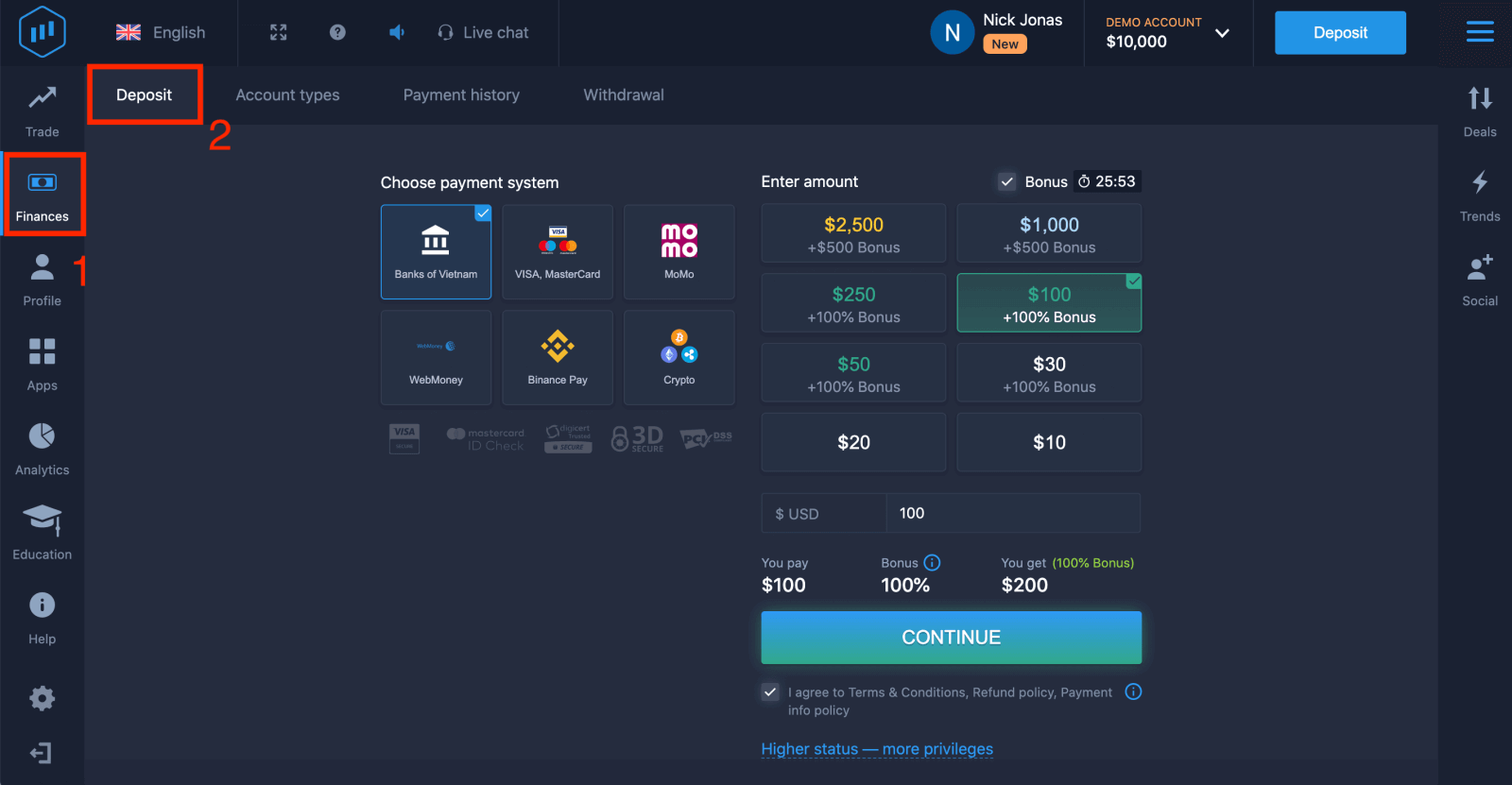
4. アカウントに資金を入金するにはいくつかの方法があり、デビット カードやクレジット カード経由で入金することができます。カードは有効かつあなたの名前で登録されており、国際的なオンライン取引をサポートしている必要があります。「VISA/MasterCard」を選択します。
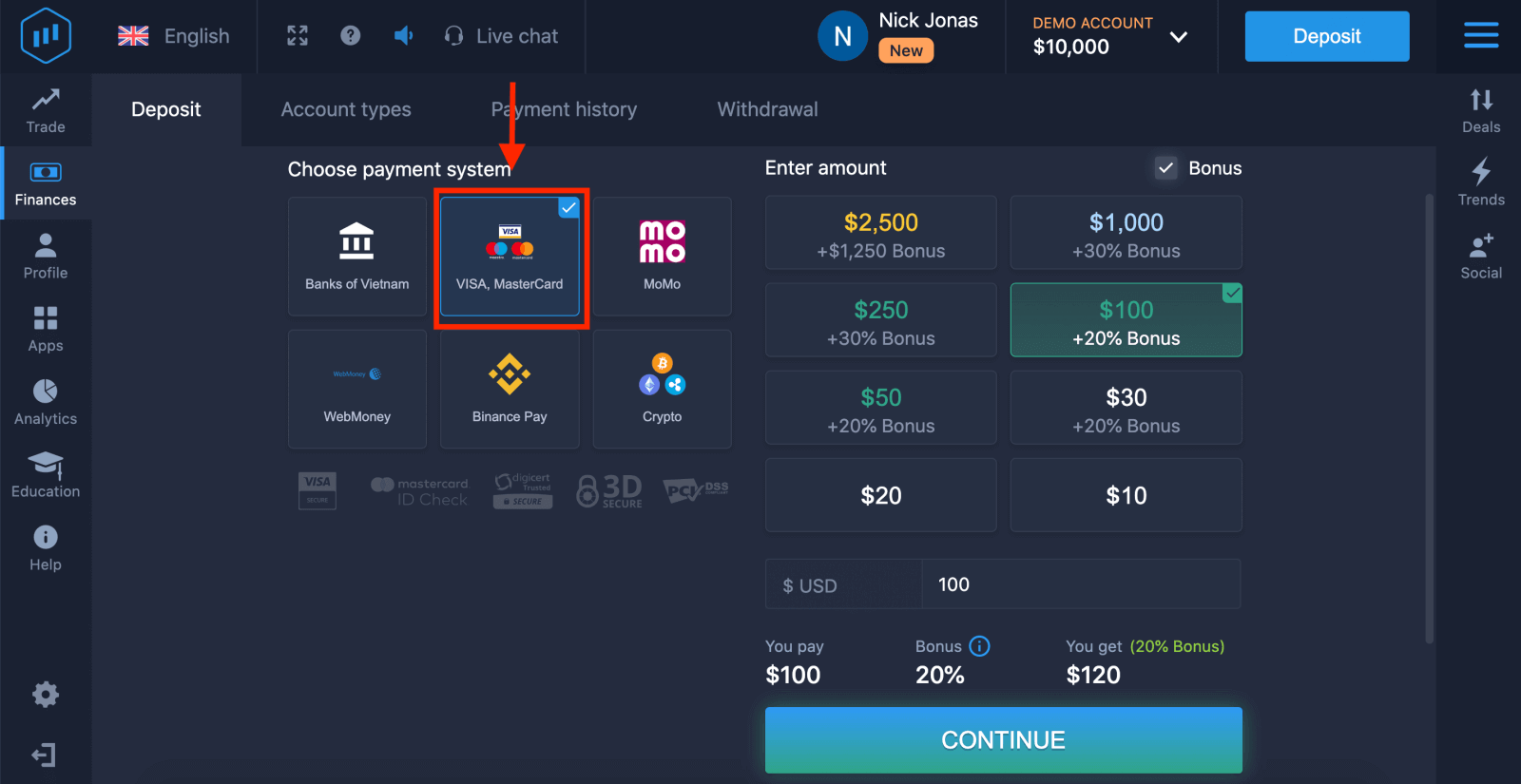
5. 入金額を手動で入力することも、リストから入金額を選択することもできます。
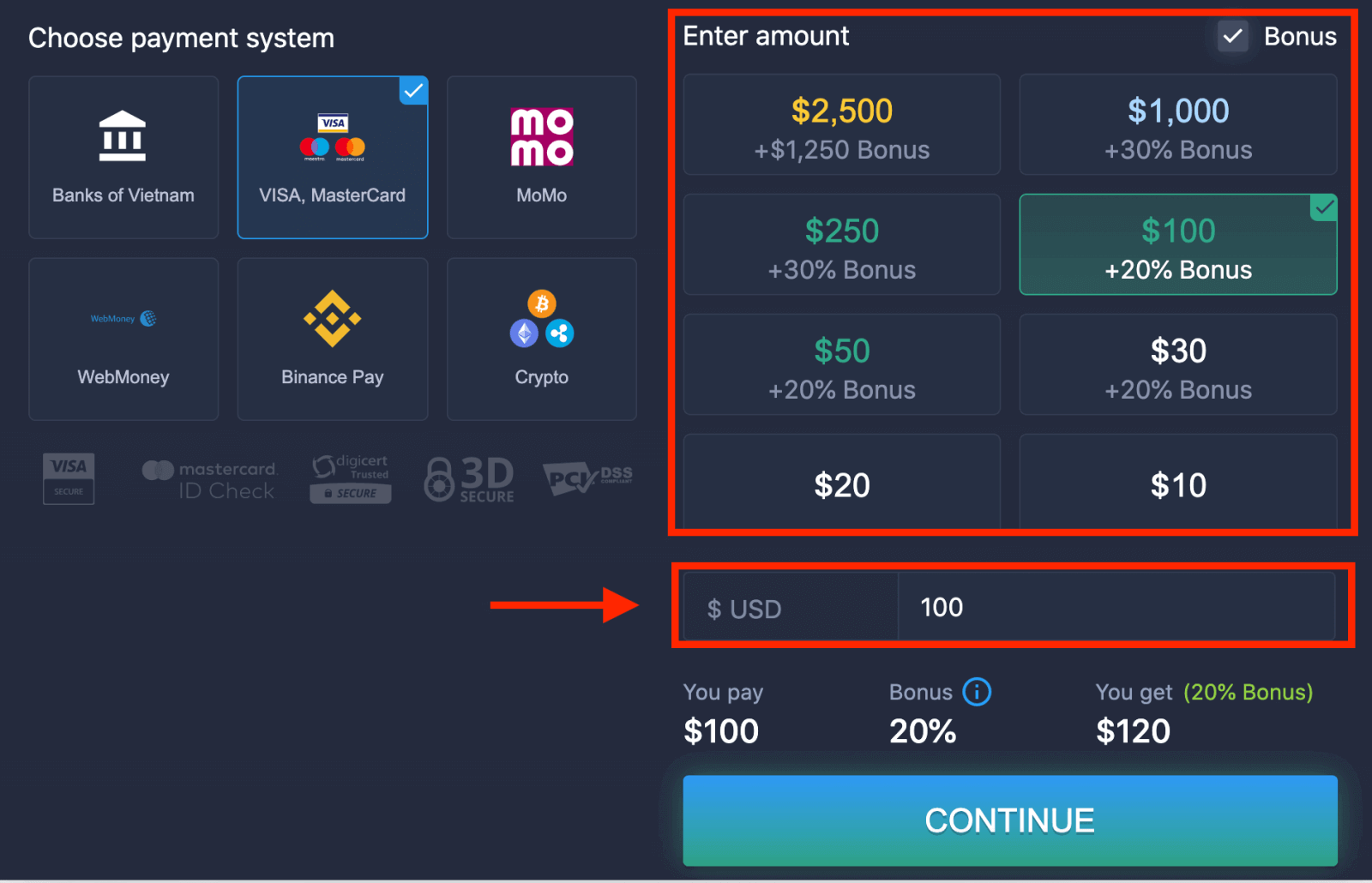
6. システムは入金ボーナスを提供する場合があります。ボーナスを利用して入金を増やしてください。その後、「続行」をクリックします。
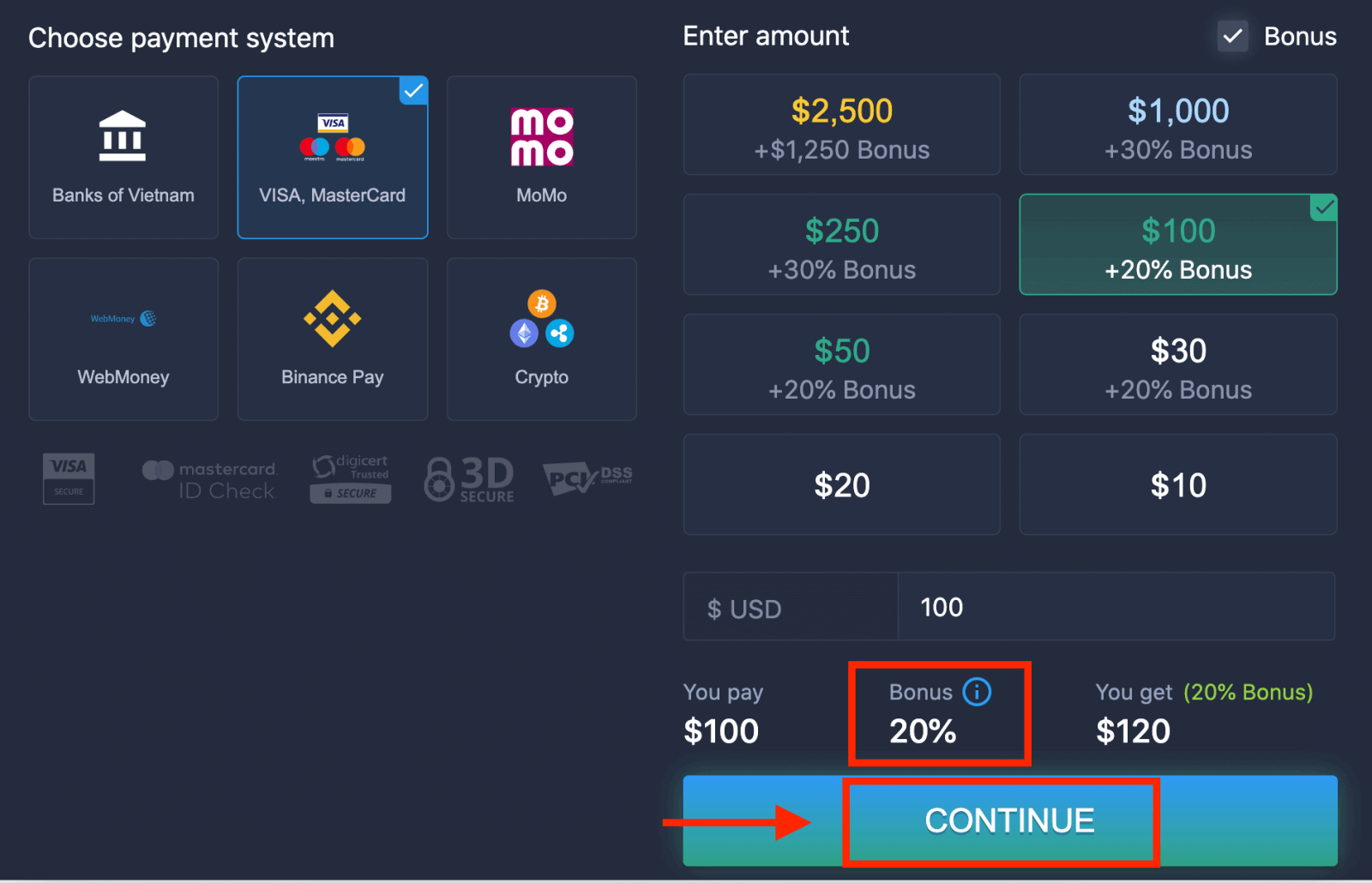
5. 新しいページにリダイレクトされ、カード番号、カード所有者名、CVV の入力を求められます。
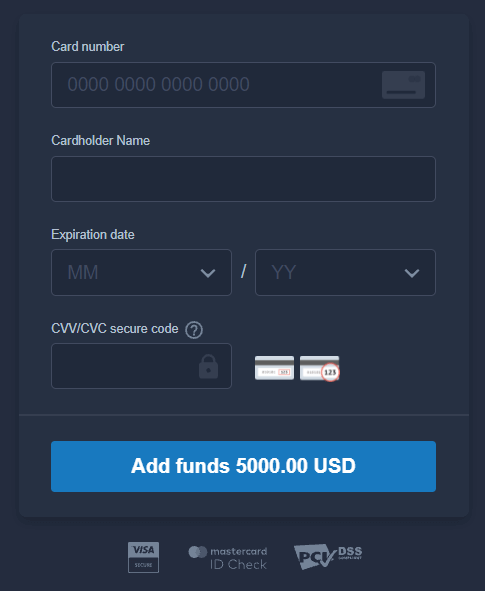
CVV または СVС コードは、オンライン取引中にセキュリティ要素として使用される 3 桁のコードです。カード裏面の署名欄に記載されております。以下のような感じです。
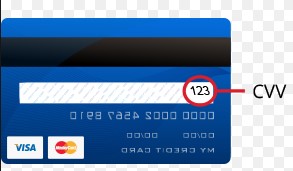
取引を完了するには、「資金を追加...」ボタンを押してください。
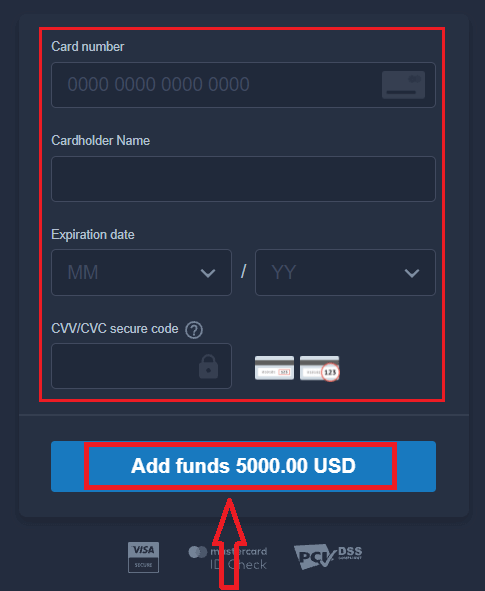
取引が正常に完了すると、確認ウィンドウが表示され、資金が即座にアカウントに入金されます。
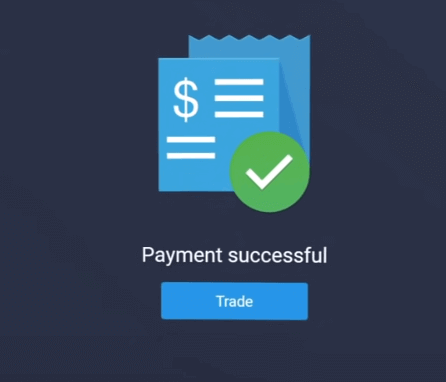
ネットバンク
1. ExpertOption.com Web サイトまたはモバイル アプリにアクセスします。2. 取引アカウントにログインします。
3. 左上隅のメニューの「ファイナンス」をクリックし、「入金」をクリックします。
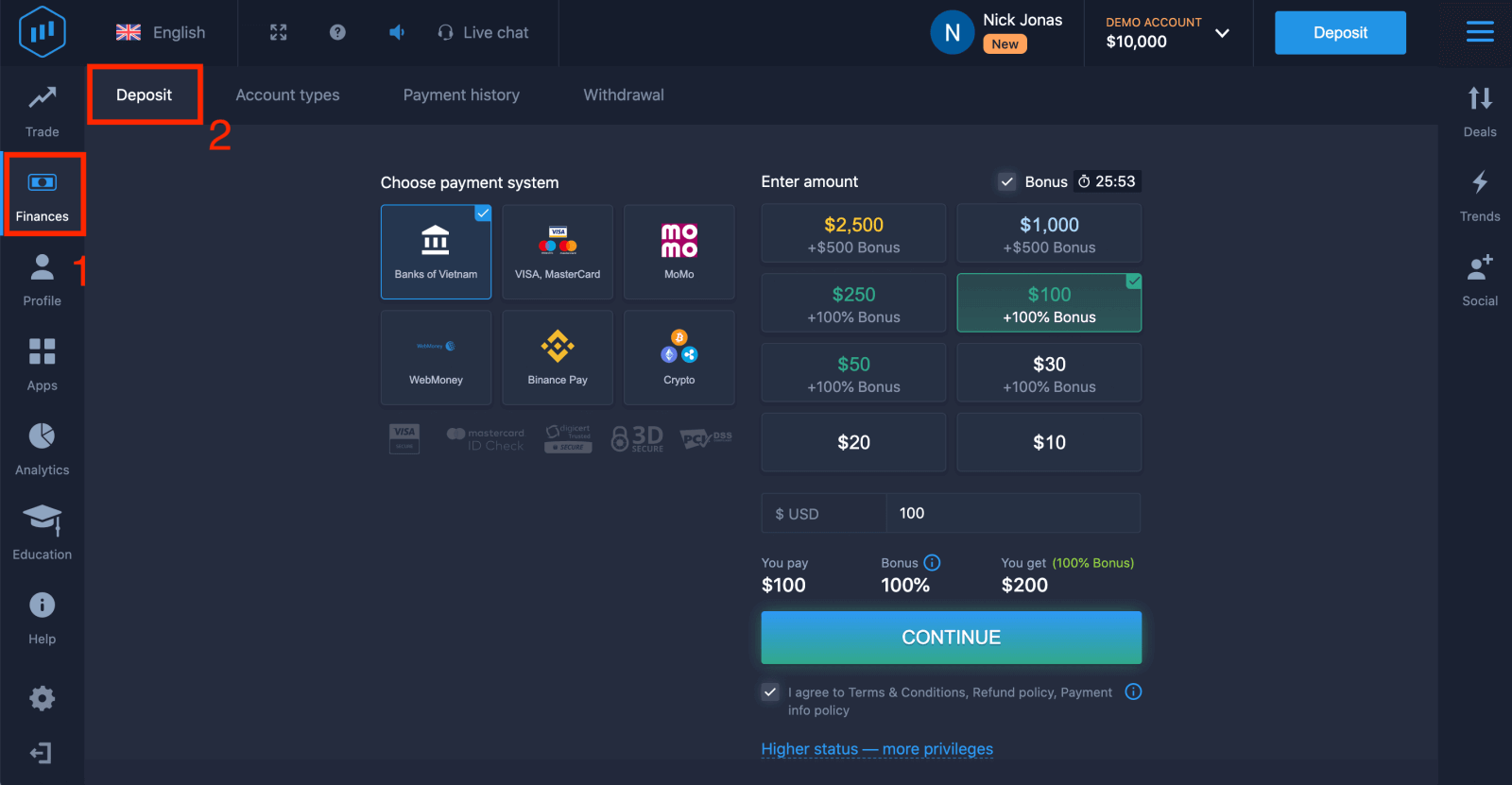
4. 「...の銀行」を選択します。
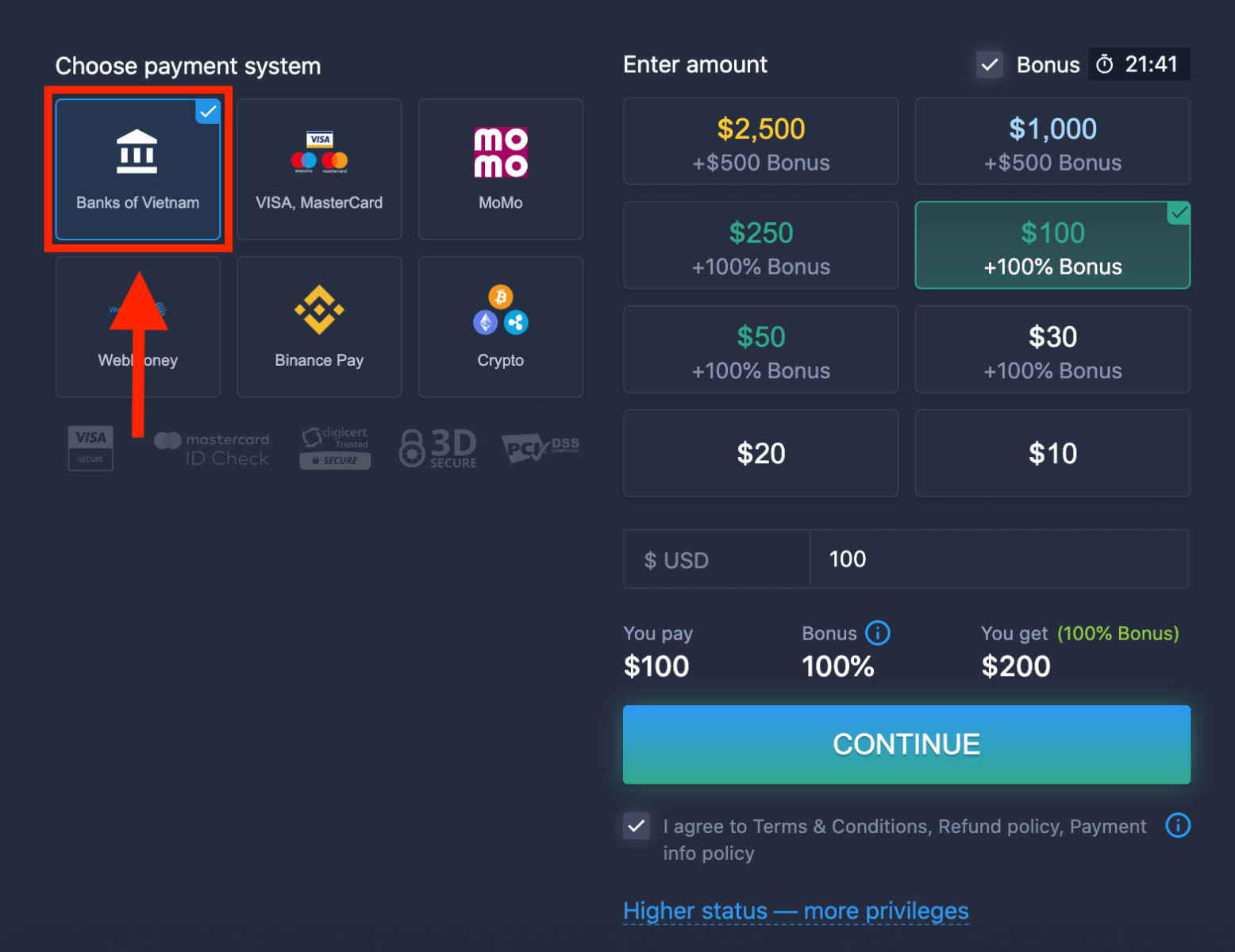
5. 入金額を手動で入力することも、リストから入金額を選択することもできます。
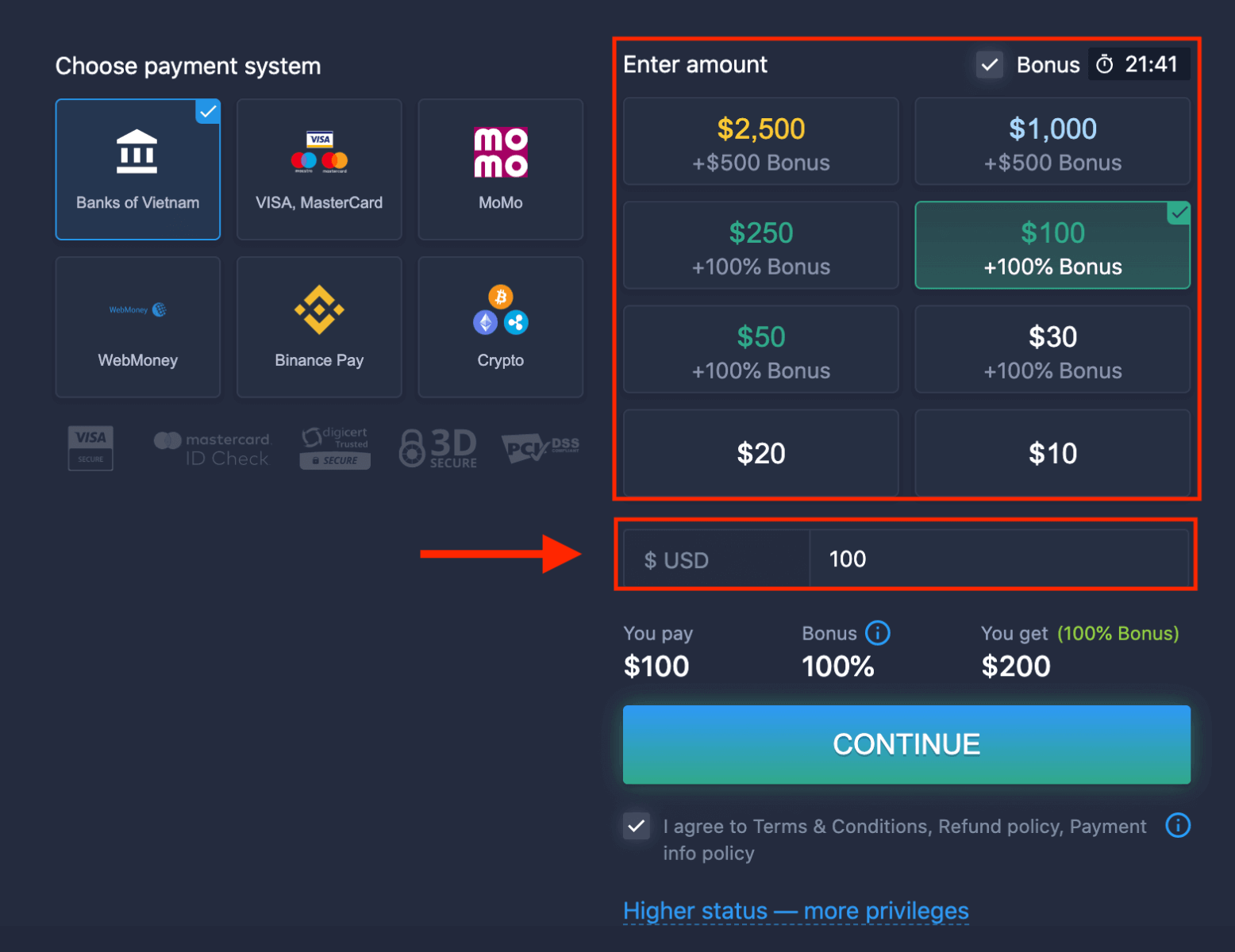
6. システムは入金ボーナスを提供する場合があります。ボーナスを利用して入金を増やしてください。その後、「続行」をクリックします。
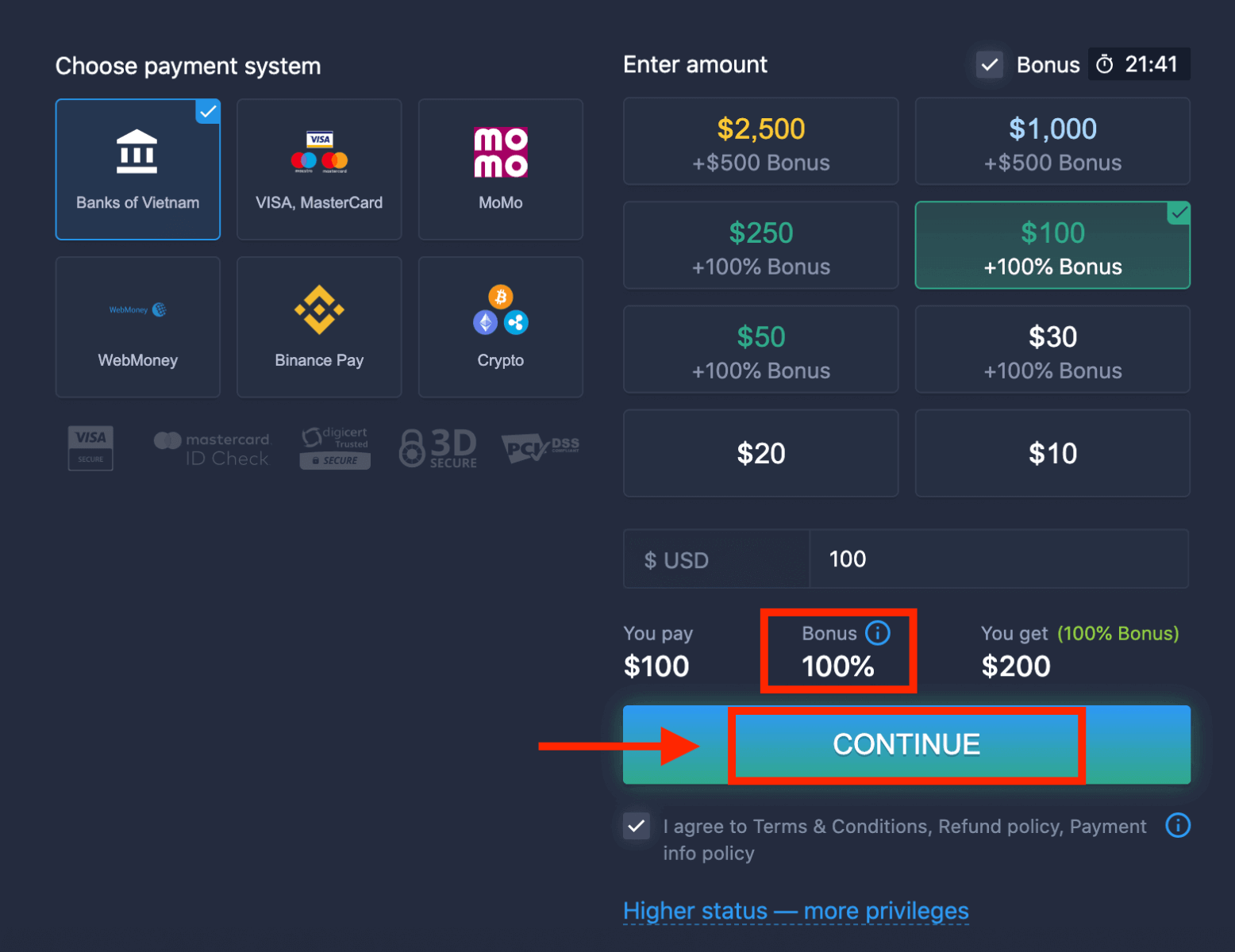
5. 新しいページにリダイレクトされ、銀行を選択する必要があります。
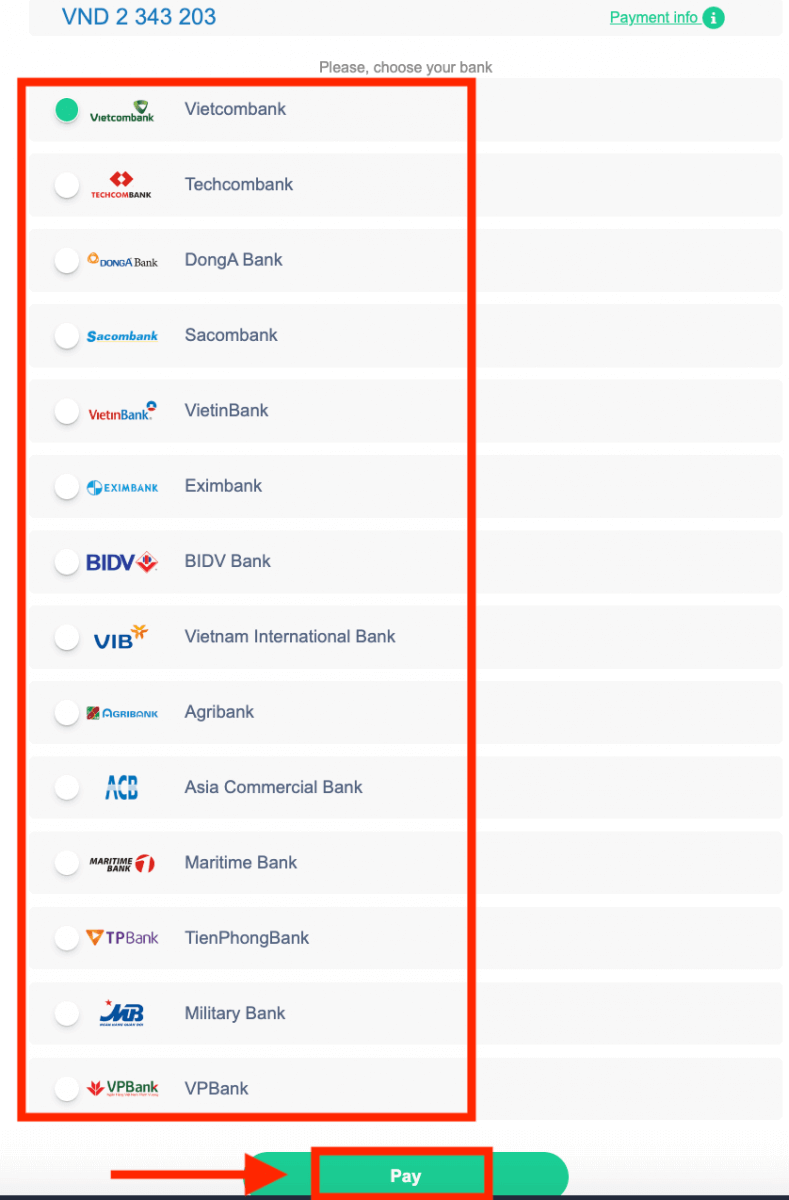
銀行から ExpertOption に入金するために必要なデータを入力します。
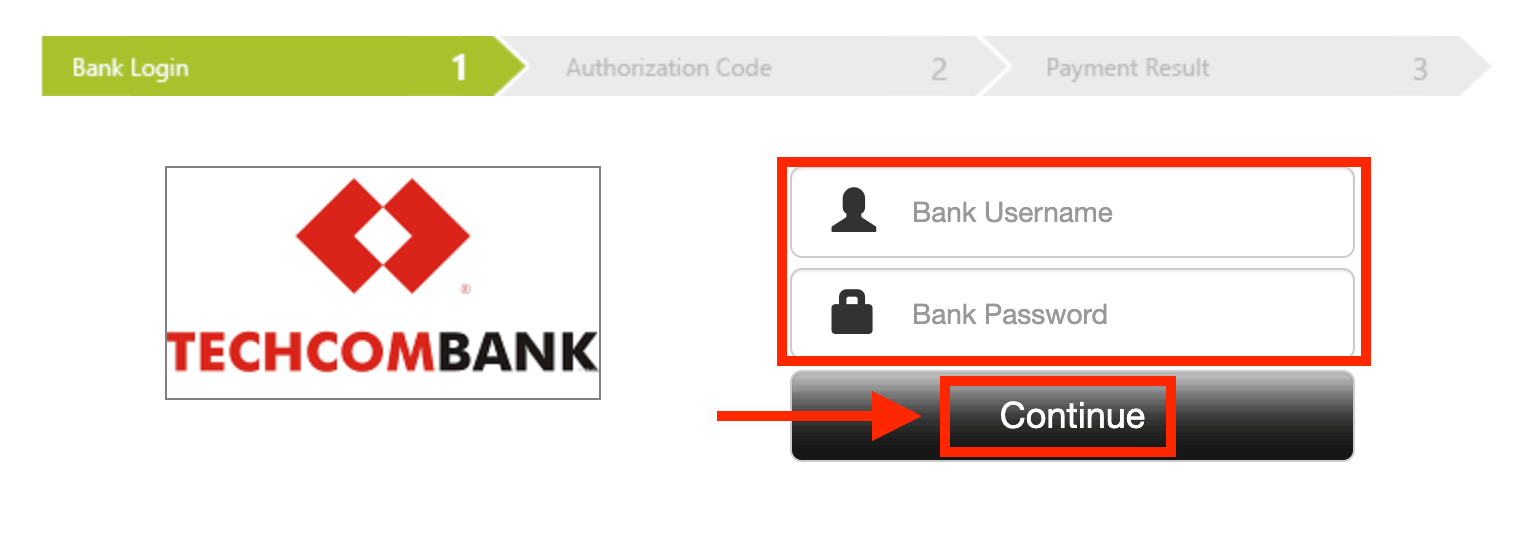
お取引が無事完了しましたら、
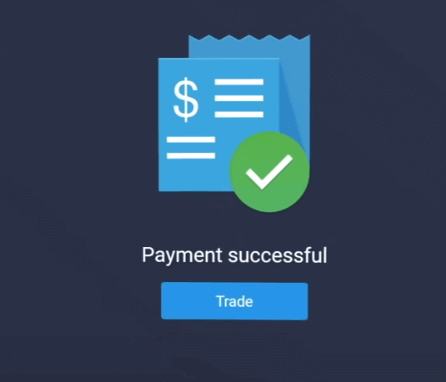
電子決済
1. ExpertOption.com Web サイトまたはモバイル アプリにアクセスします。2. 取引アカウントにログインします。
3. 左上隅のメニューの「ファイナンス」をクリックし、「入金」をクリックします。
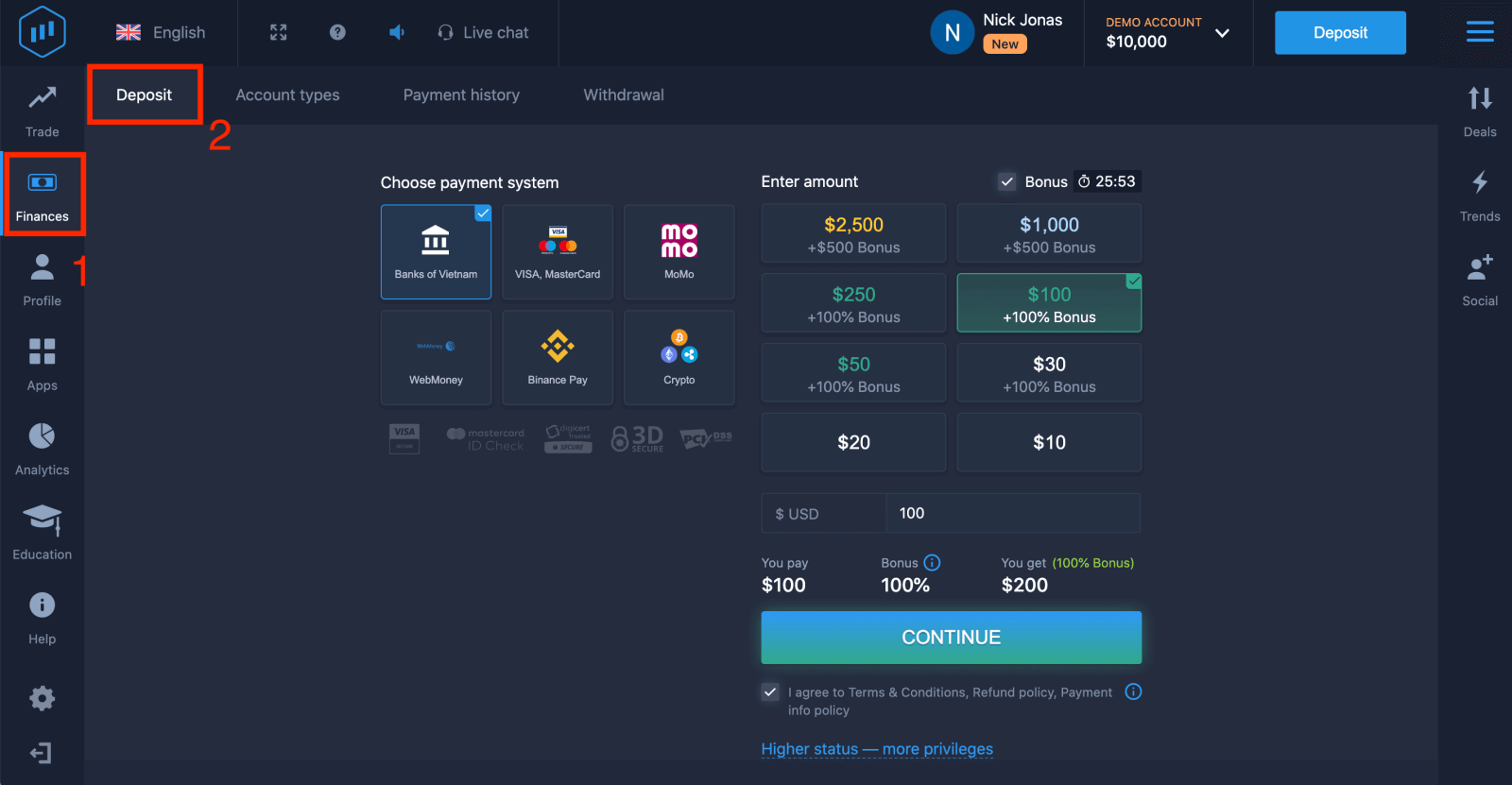 4. 例として「WebMoney」を選択します。
4. 例として「WebMoney」を選択します。
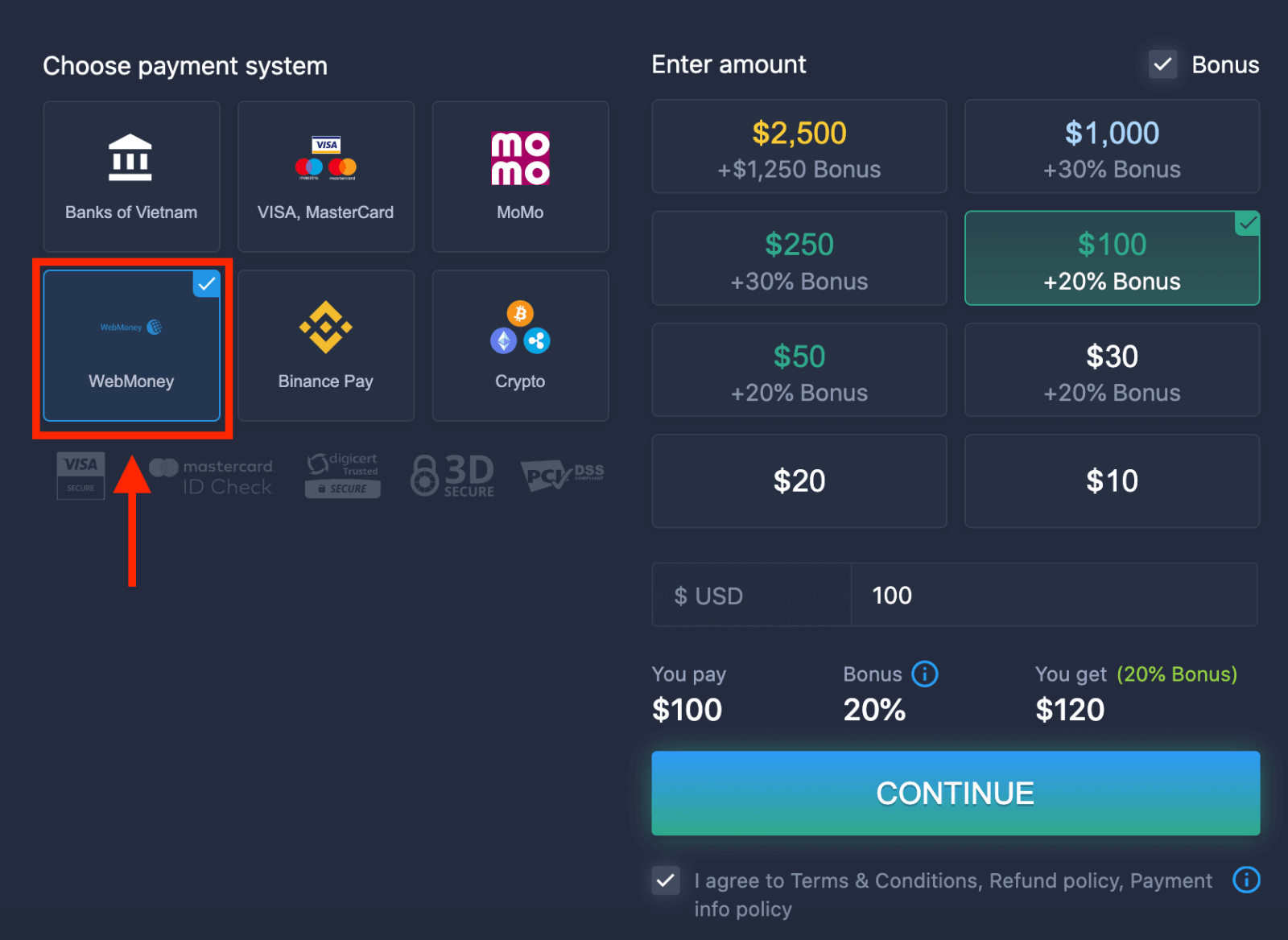
5. 入金額を手動で入力することも、リストから入金額を選択することもできます。
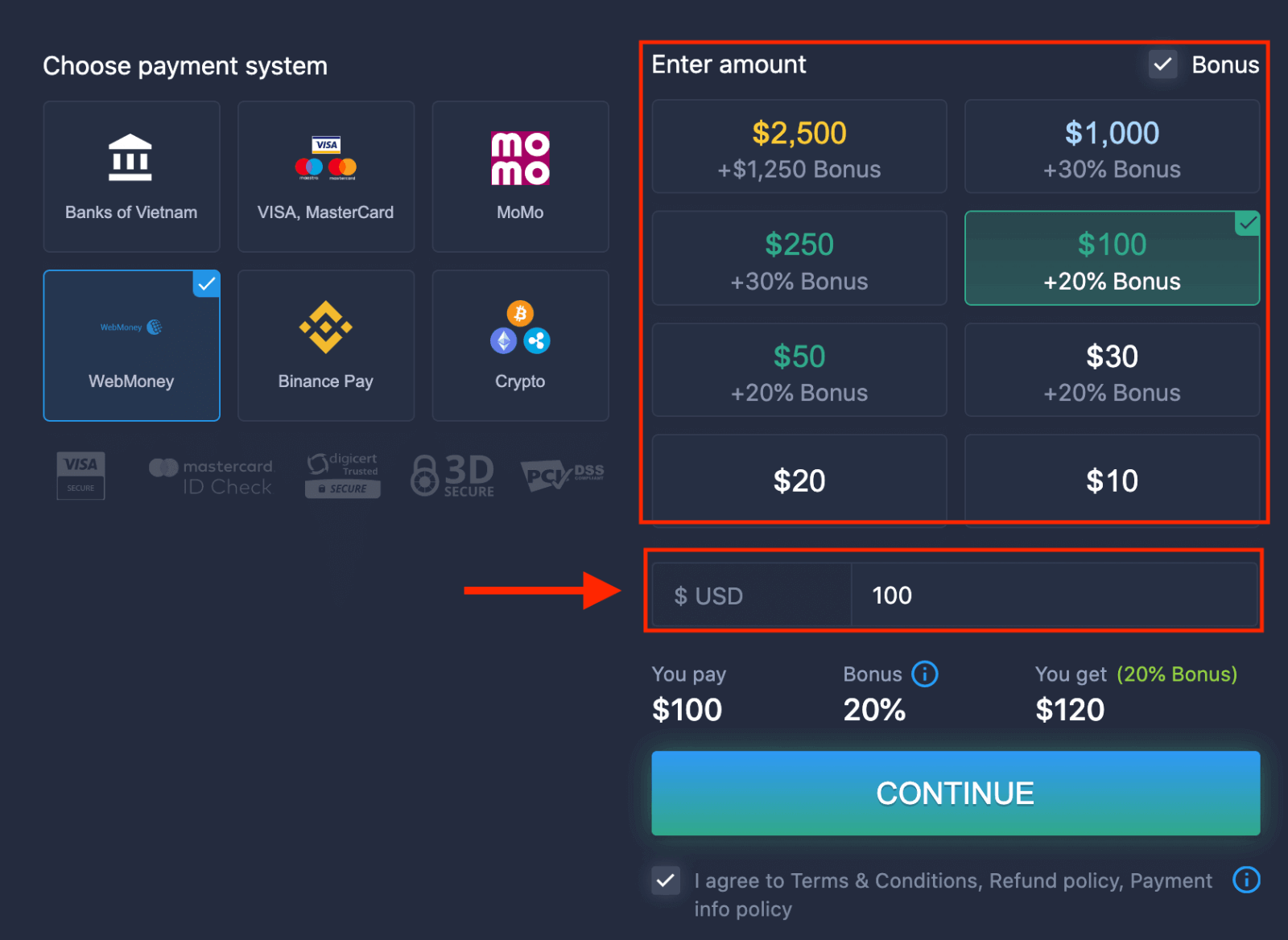
6. システムは入金ボーナスを提供する場合があります。ボーナスを利用して入金を増やしてください。その後、「続行」をクリックします。
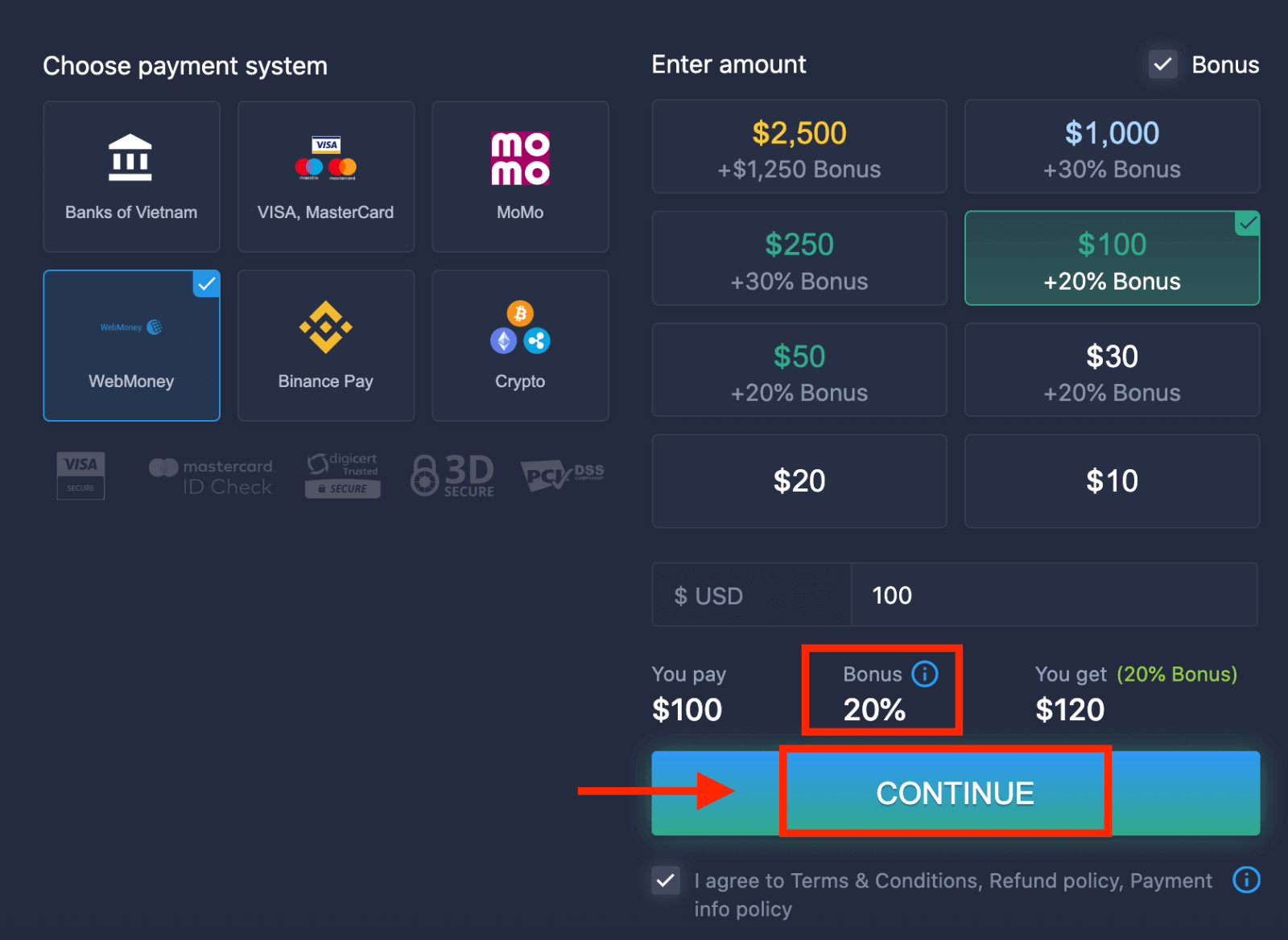 5. 新しいページにリダイレクトされ、ExpertOption に入金するために必要なデータを入力する必要があります。
5. 新しいページにリダイレクトされ、ExpertOption に入金するために必要なデータを入力する必要があります。
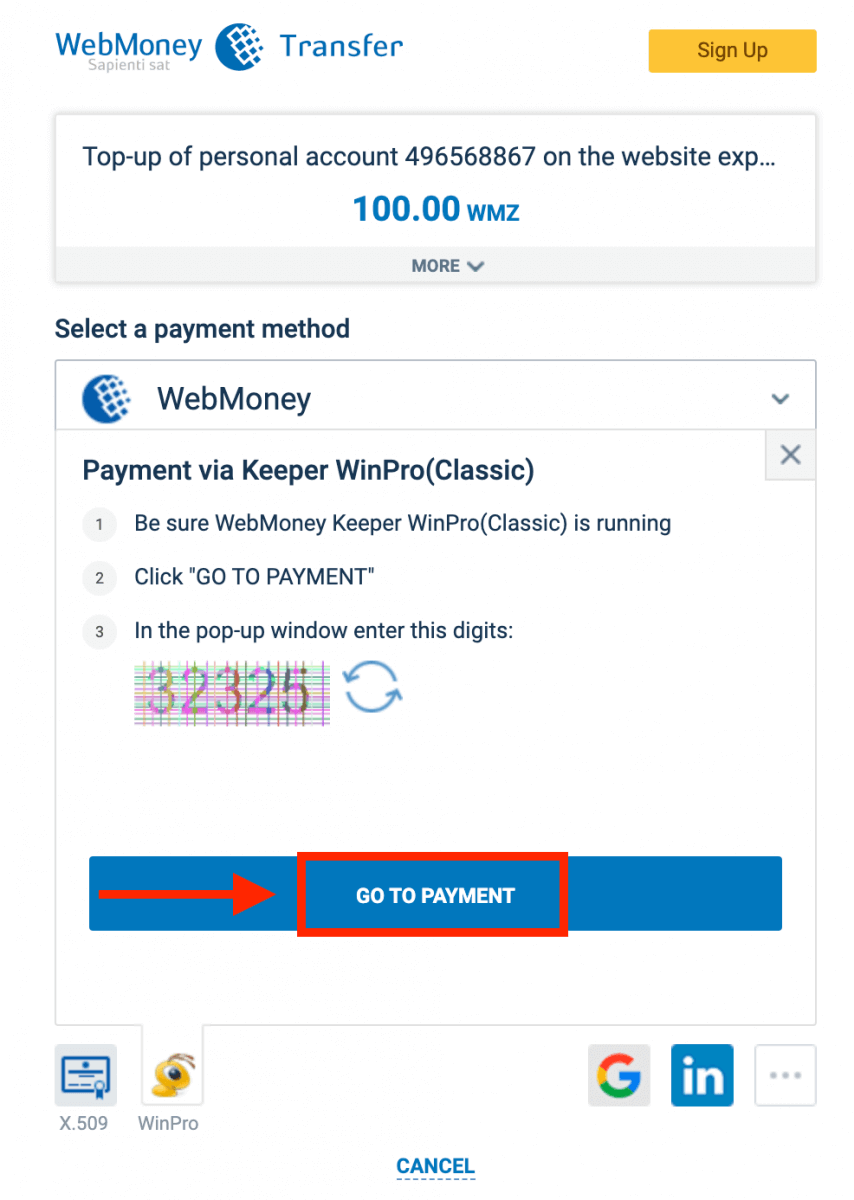
取引が正常に完了すると、確認ウィンドウが表示され、資金が即座にアカウントに入金されます。
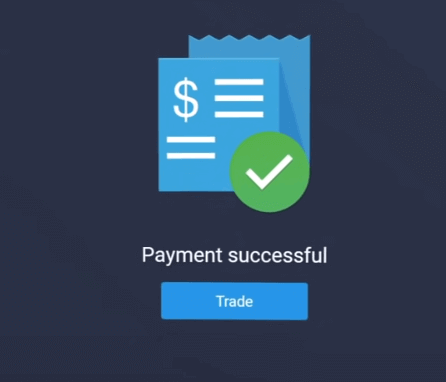
暗号
1. ExpertOption.com Web サイトまたはモバイル アプリにアクセスします。2. 取引アカウントにログインします。
3. 左上隅のメニューの「ファイナンス」をクリックし、「入金」をクリックします。
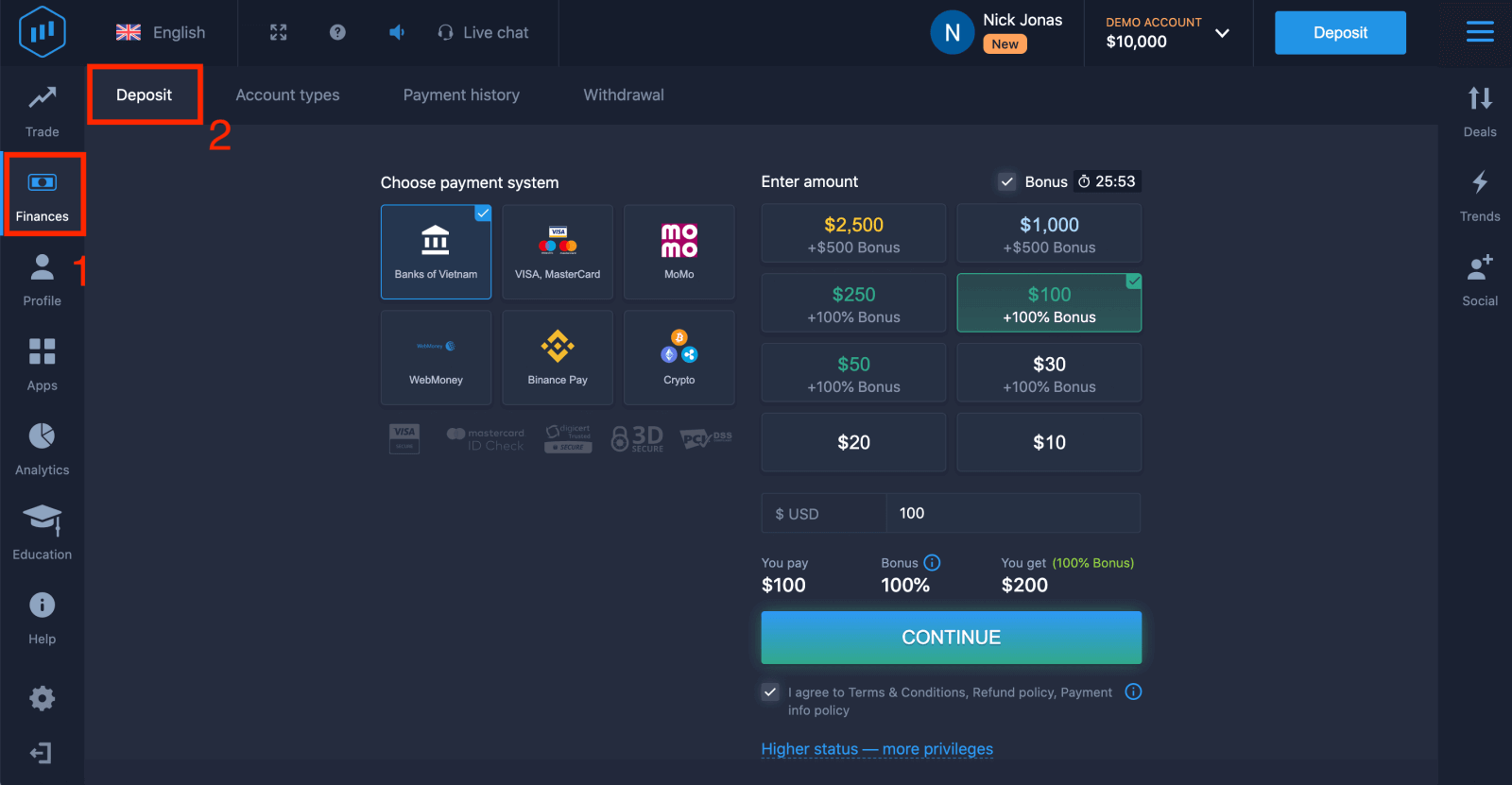 4.「Crypto」または「Binance Pay」を選択します。
4.「Crypto」または「Binance Pay」を選択します。
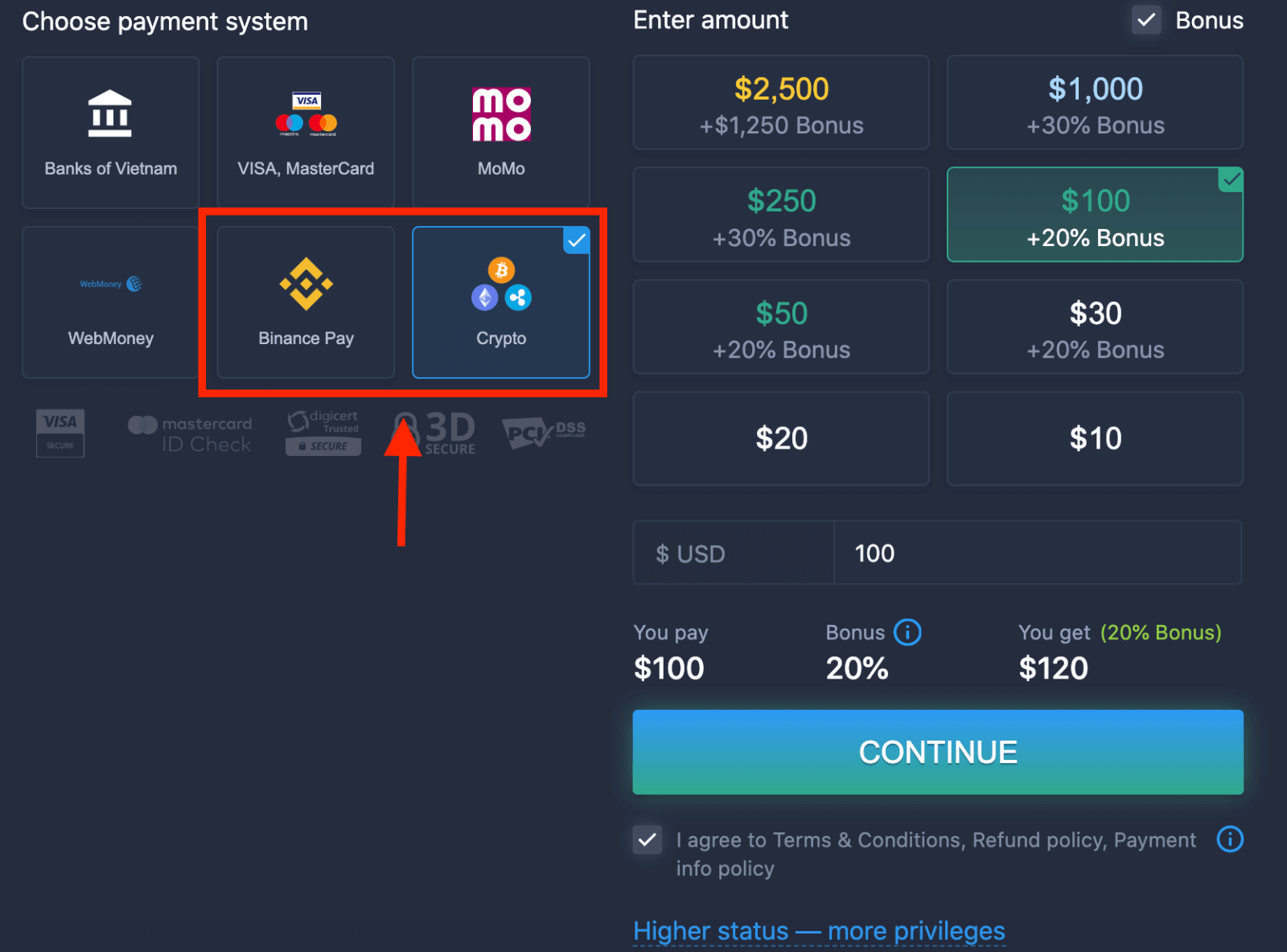
5. 入金額を手動で入力することも、リストから入金額を選択することもできます。
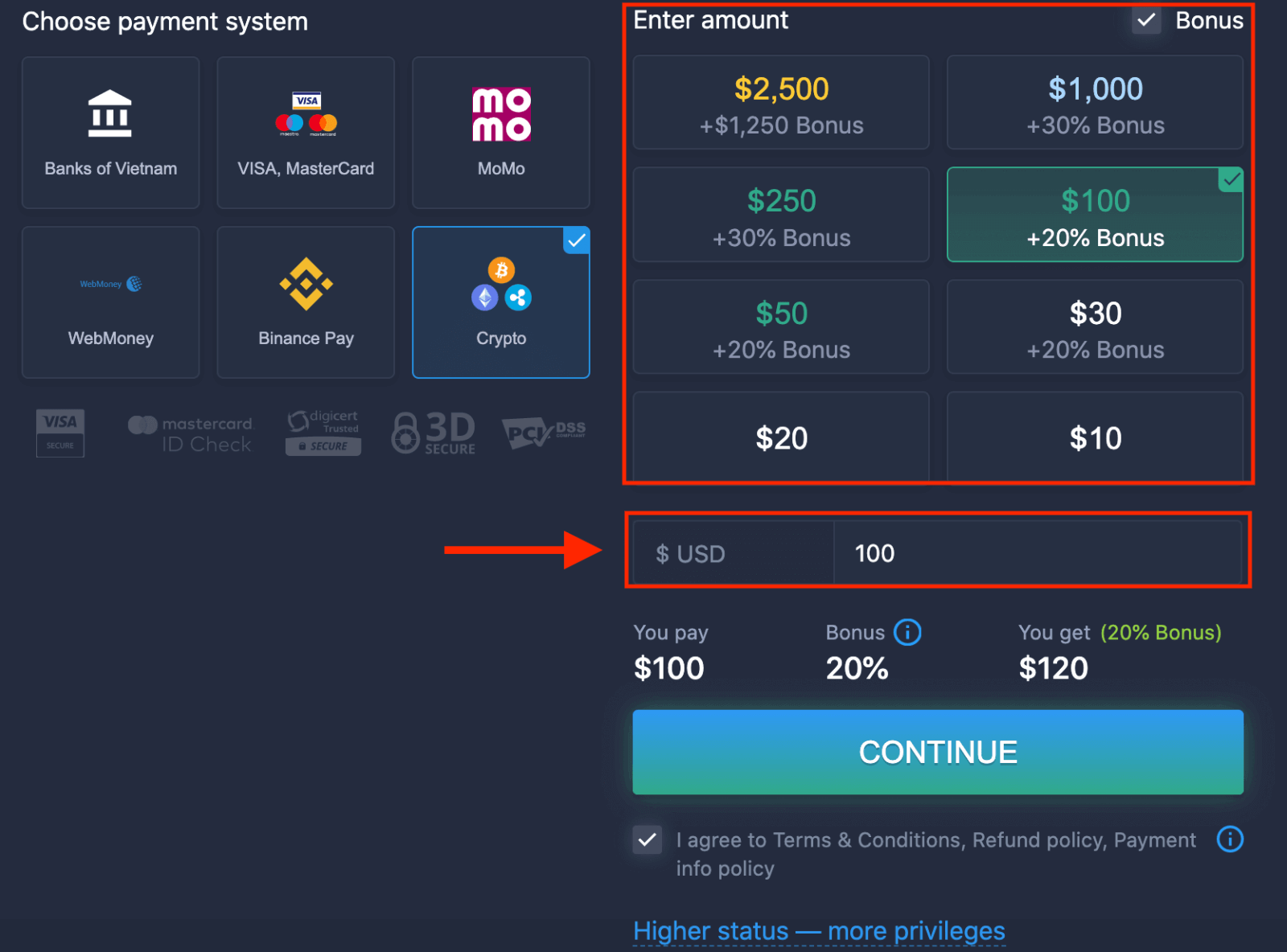
6. システムは入金ボーナスを提供する場合があります。ボーナスを利用して入金を増やしてください。その後、「続行」をクリックします。
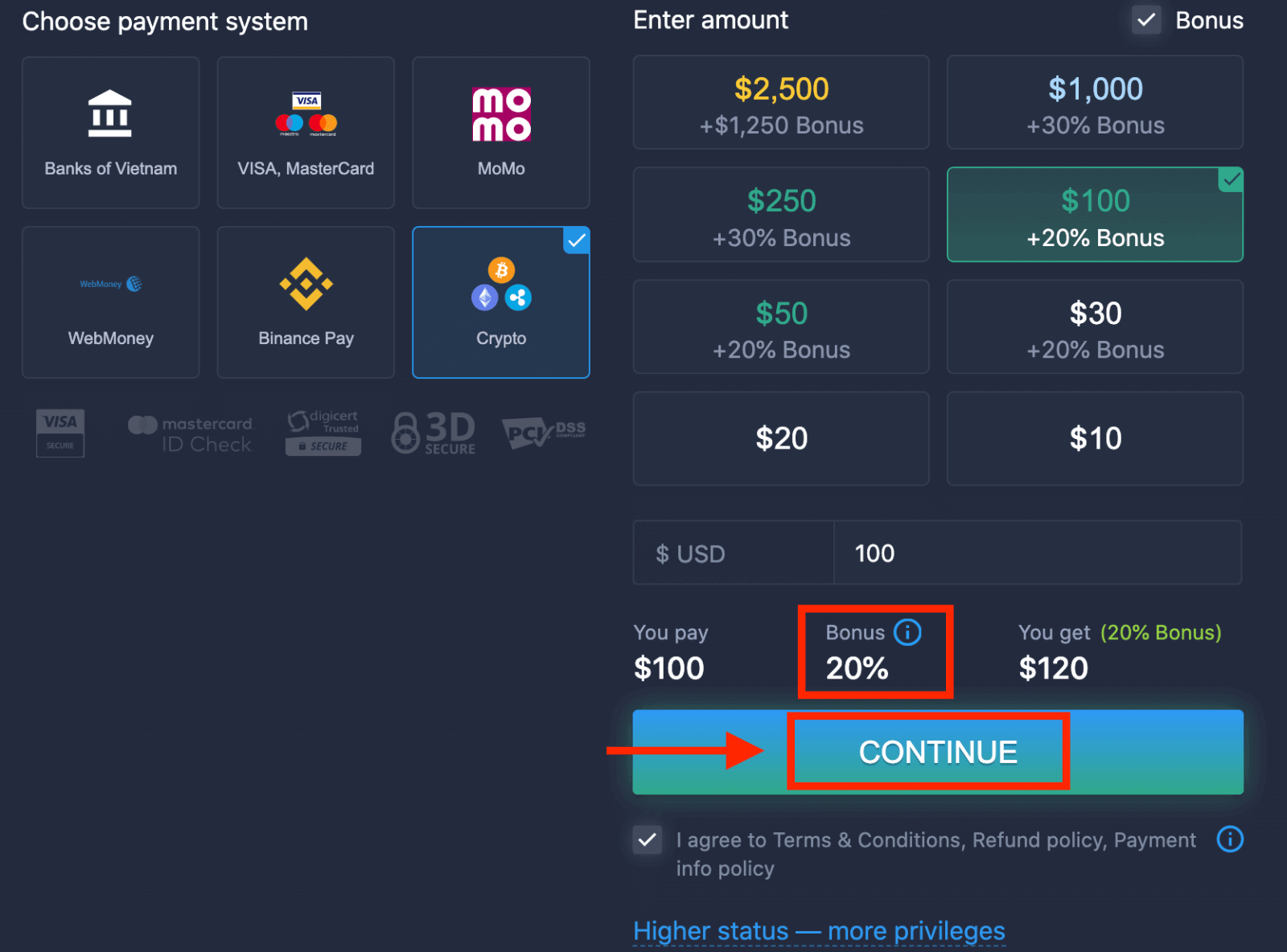
5. 新しいページにリダイレクトされ、アドレスを取得してそのアドレスに暗号を正確に送信できます。
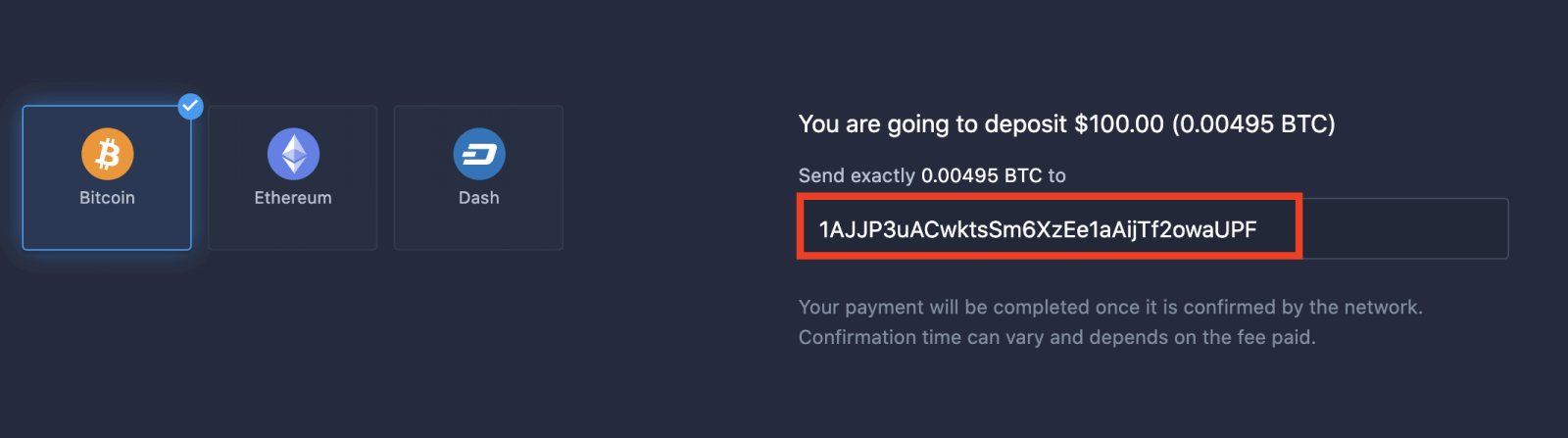
ネットワークによる確認が完了すると、支払いが完了します。確認にかかる時間は支払った料金によって異なります。
より高いステータス - より多くの権限
| マイクロ | 基本 | 銀 | 金 | 白金 | エクスクルーシブ |
| 軽いスタートを好む方向け。準備ができたら、より高いステータスにアップグレードします |
軽いスタートを好む方向け。準備ができたら、より高いステータスにアップグレードします | 当社のクライアントの大多数はシルバー アカウントから始めます。無料相談も含まれております | 賢い投資はゴールド口座から始まります。特権機能を利用してアカウントを最大限に活用しましょう | 真剣な投資家のための当社の最高の専門知識と独占的なアカウント管理 | 追加情報についてはアカウント マネージャーに問い合わせてください |
|
10ドルから
|
50ドルから
|
500ドルから
|
2,500ドルから
|
5,000ドルから
|
招待者限定 |
アカウントの種類
| マイクロ | 基本 | 銀 | 金 | 白金 | エクスクルーシブ | |
|
教材
|
||||||
|
毎日の市場レビューと財務調査
|
||||||
|
優先出金
|
||||||
|
同時にオープンする取引の最大数
|
10
|
10 | 15 | 30 | 制限なし | 制限なし |
|
最大取引額
|
10ドル
|
25ドル | 250ドル | 1000ドル | 2,000ドル | 3,000ドル |
|
資産利益の増加
|
0
|
0 | 0 | 最大2% | 最大4% | 最大6% |
ExpertOptionでの取引方法
特徴
私たちは最新のテクノロジーを使用して最速の取引を提供します。注文の実行に遅れはなく、最も正確な見積もりが得られます。当社の取引プラットフォームは24時間、週末もご利用いただけます。ExpertOption カスタマー サービスは 24 時間年中無休でご利用いただけます。私たちは新しい金融商品を継続的に追加しています。
- テクニカル分析ツール: 4 つのチャート タイプ、8 つのインジケーター、トレンド ライン
- ソーシャル取引: 世界中の取引を監視したり、友達と取引したりできます
- Apple、Facebook、マクドナルドなどの人気株を含む 100 以上の資産
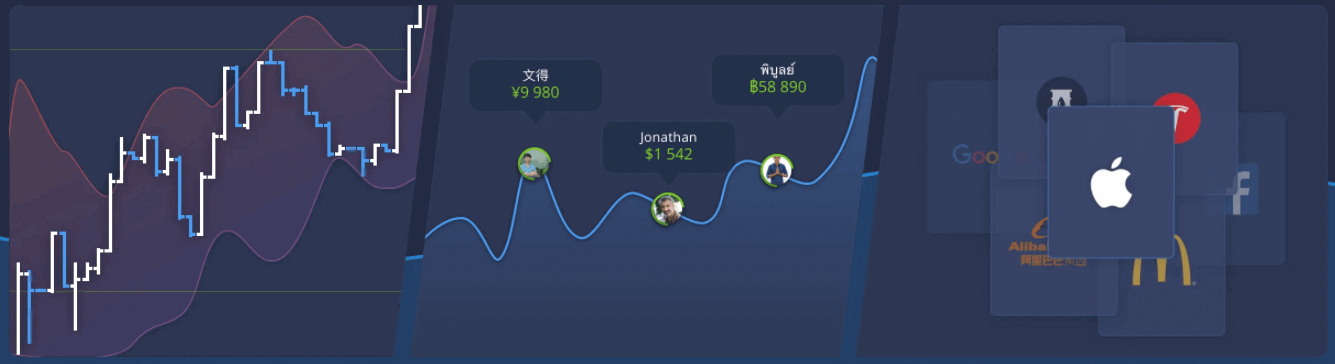
取引を開始するにはどうすればよいですか?
1. 取引する資産を選択する
- アセットのリストをスクロールできます。利用可能なアセットは白色で表示されます。資産をクリックして取引します。
- パーセンテージによって収益性が決まります。パーセンテージが高いほど、成功した場合の利益も高くなります。
すべての取引は、開始時に示された収益性で終了します。
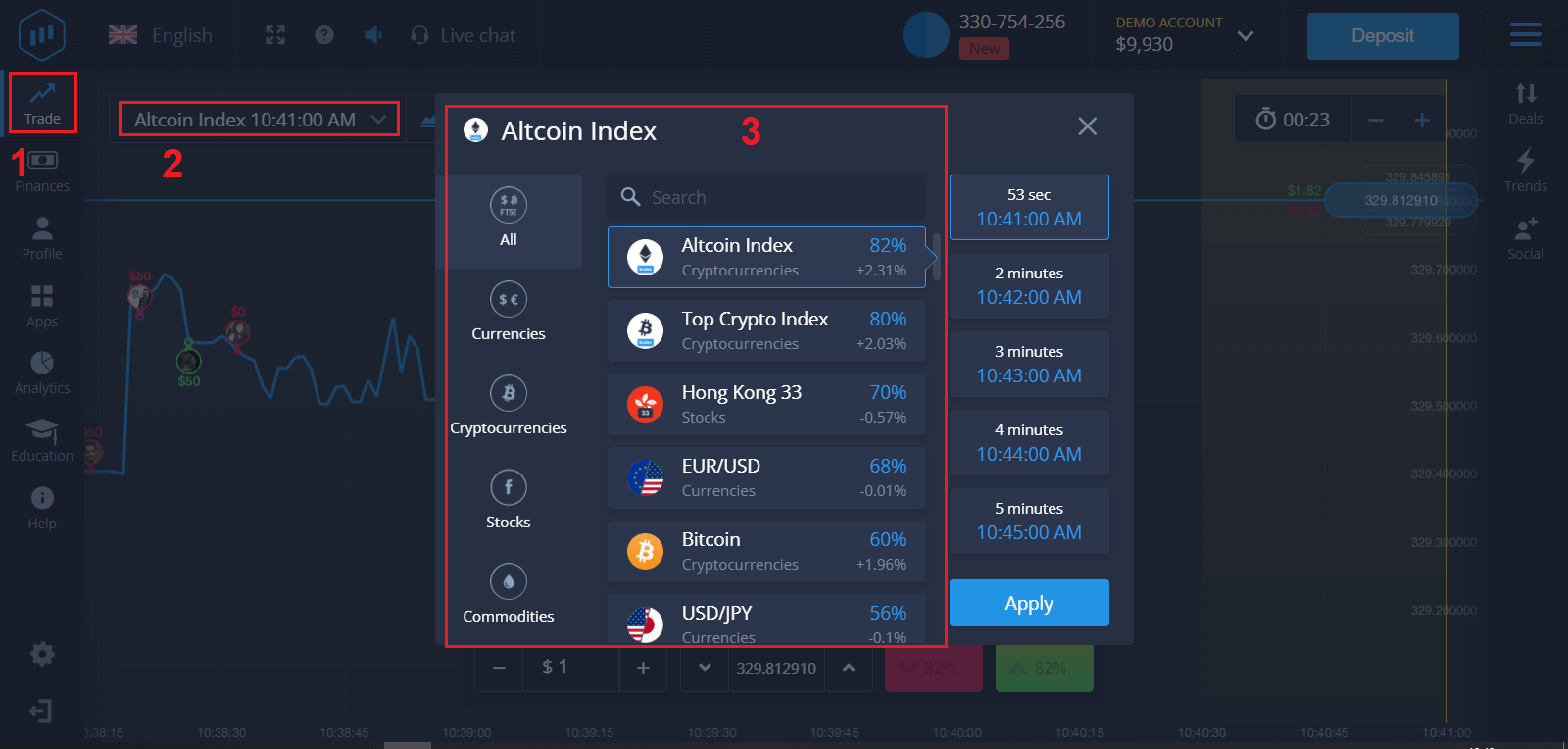
2. 有効期限を選択し、「適用」ボタンをクリックします。
有効期限とは、取引が完了(クローズ)したとみなされ、結果が自動的に合計されるまでの時間です。
ExpertOption で取引を締結する場合、取引の実行時間を独自に決定します。
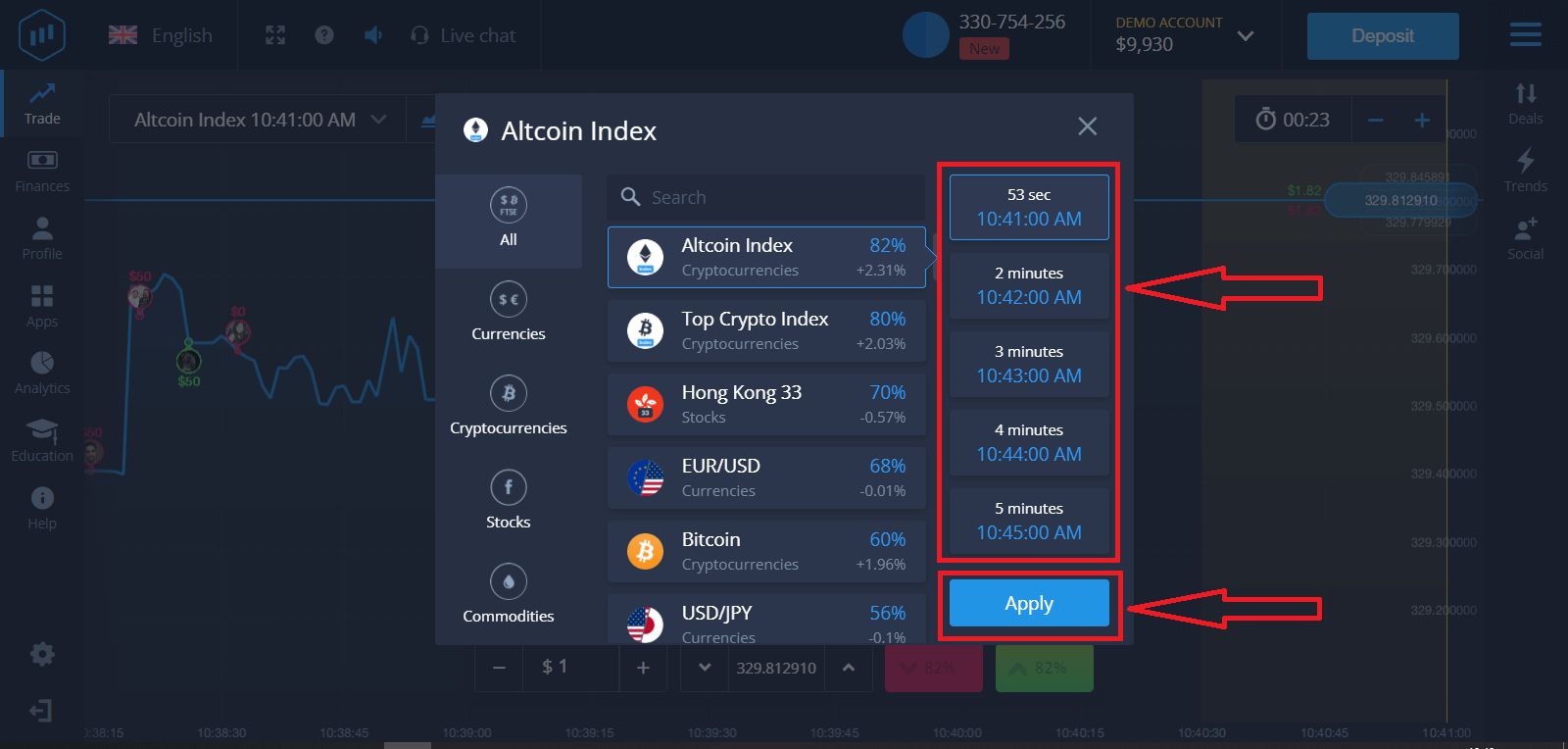
3. 投資する金額を設定します。
取引の最小額は 1 ドル、最大額は 1,000 ドル、またはアカウント通貨での同等額です。市場をテストして慣れていくために、小規模な取引から始めることをお勧めします。
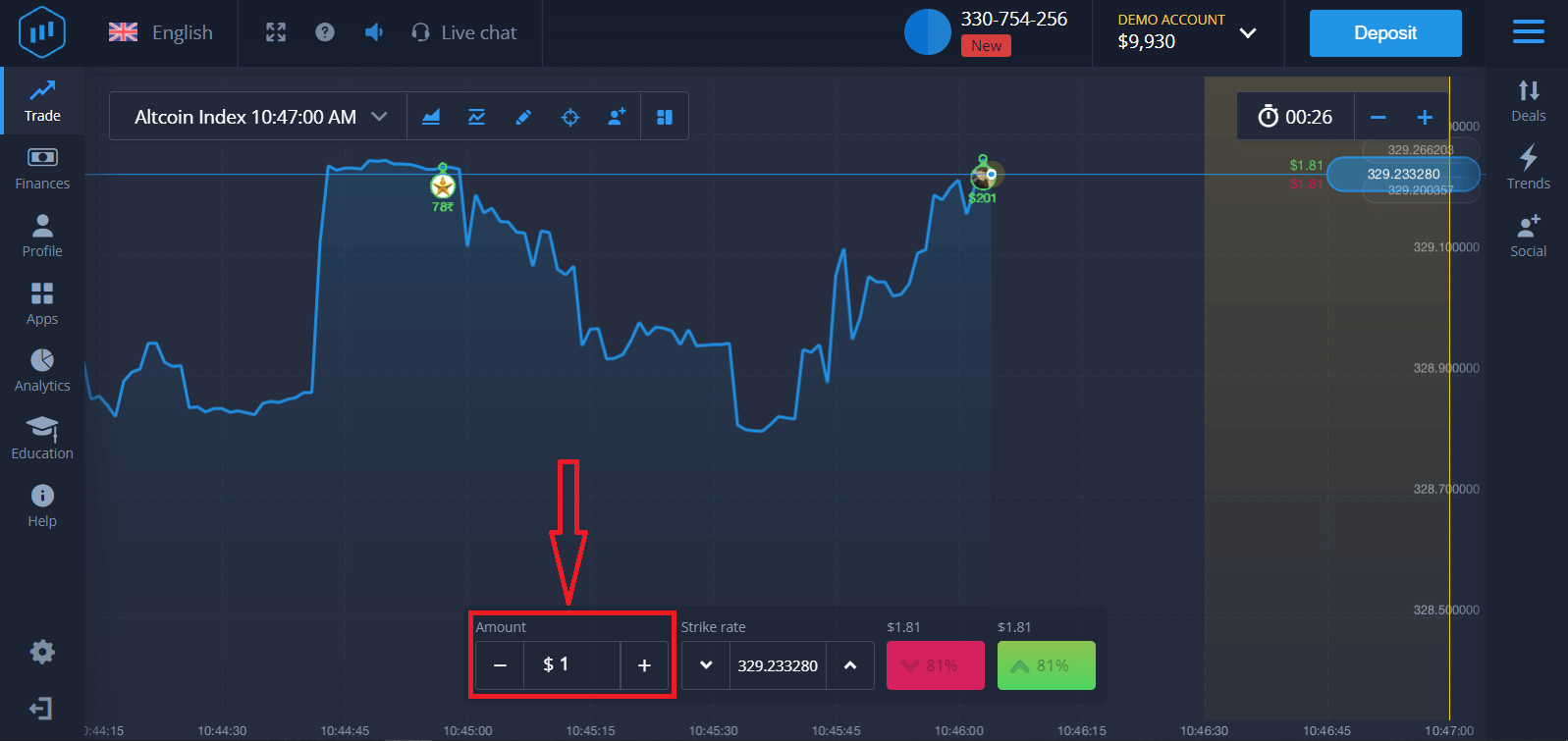
4. チャート上の価格変動を分析し、予測を立てます。
予測に応じて、より高い (緑) またはより低い (ピンク) オプションを選択します。価格が上がると予想される場合は「高値」を押し、価格が下がると思われる場合は「低値」を押します。 5.予測が正しかったかどうかを確認するには、
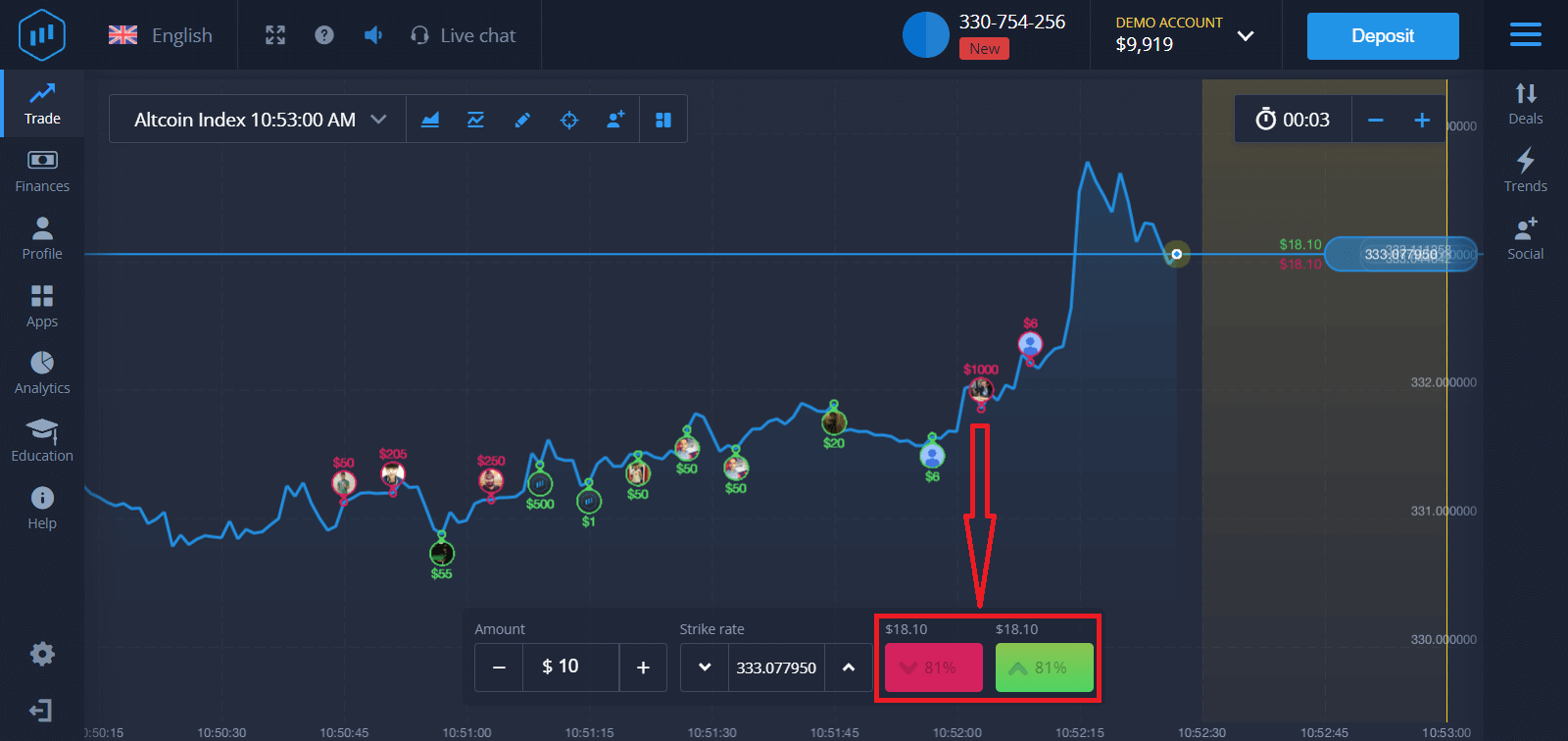
取引が終了するのを待ちます。そうであれば、投資額と資産からの利益が残高に追加されます。予測が間違っていた場合、投資は返されません。
チャート
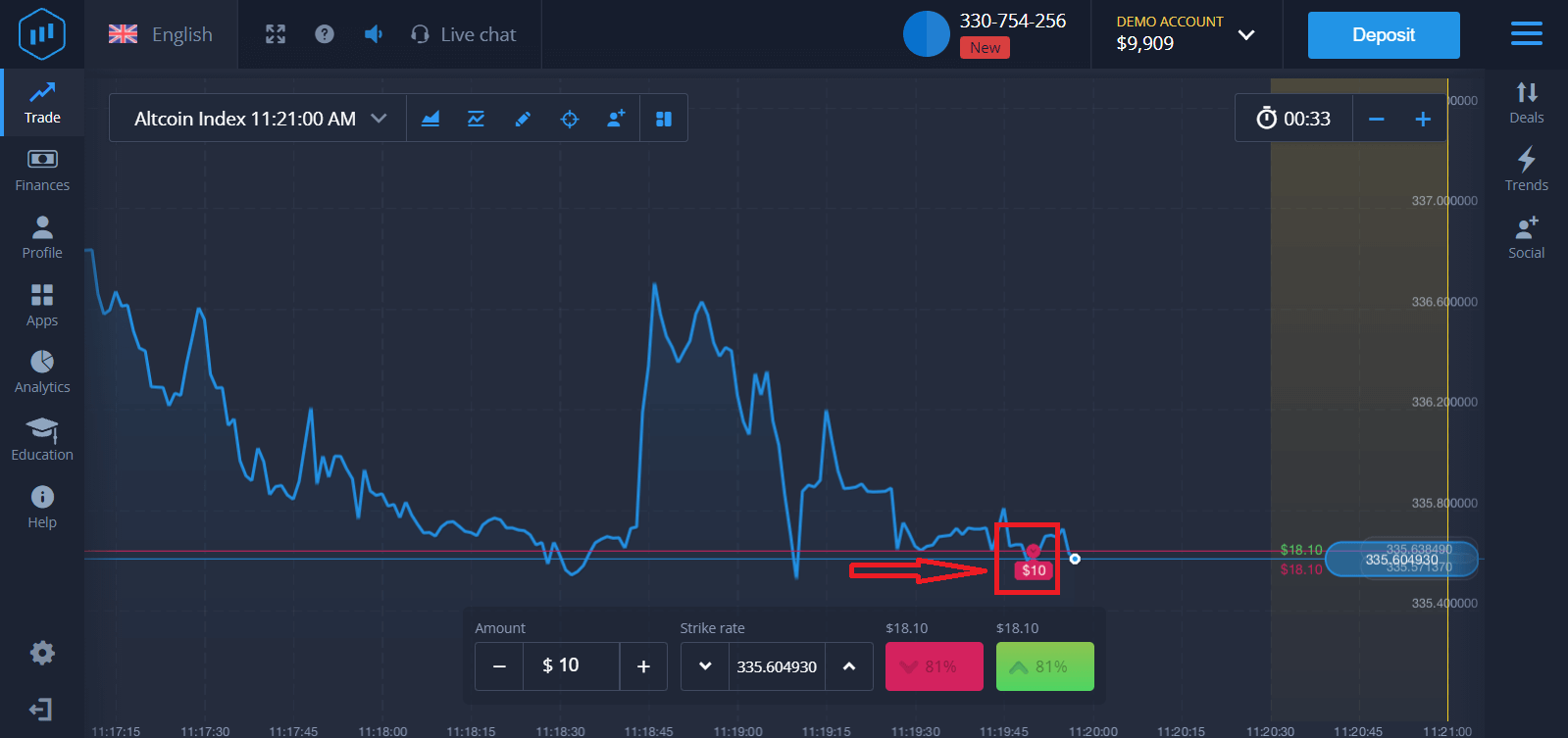
または取引で 注文の進行状況を監視できます
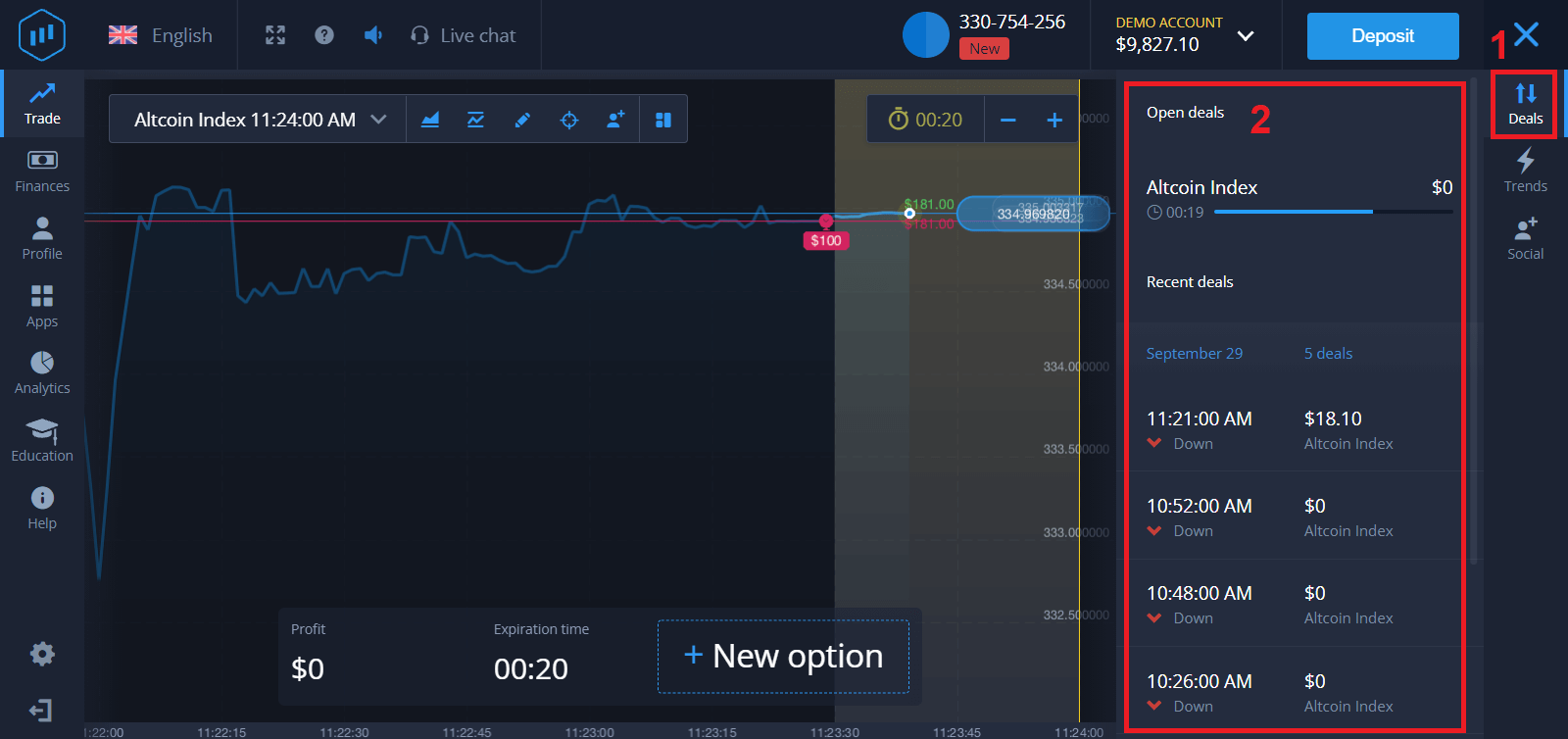
。取引が終了すると、取引結果に関する通知が届きます
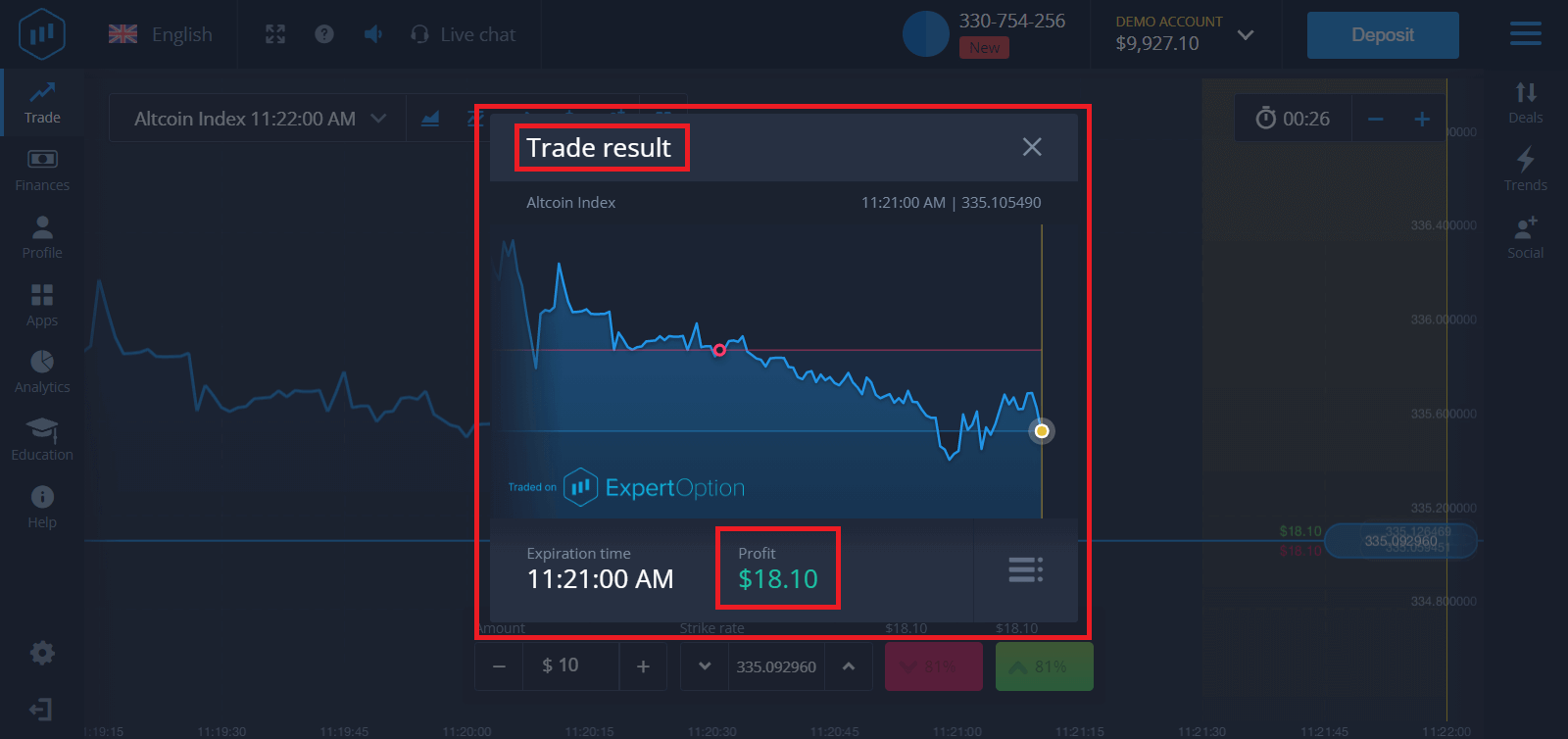 。
。
ExpertOptionでお金を引き出す方法
出金にはどの支払い方法が利用できますか?
当社は 20 以上の支払いシステムと連携しています。デビットカードまたはクレジットカードに送金できます: Visa、MasterCard、Maestro、UnionPay。当社は、Neteller、Skrill、Perfect Money、FasaPay などの電子支払い方法とも統合されています。
ゴールド、プラチナ、エクスクルーシブアカウントは優先的に引き出しが可能です。
最初の出金は、入金に使用した銀行カードまたは電子ウォレットに行う必要があります。銀行カードへの出金の場合、出金金額は入金額と同じでなければなりません。その他の資金 (収益) は、任意の電子ウォレット (Skrill、Neteller、UnionPay、またはその他の方法) に引き出すことができます。
お金を引き出すにはどうすればよいですか?
まず、小さな点を明確にしましょう。ばかばかしい、またはばかげていると思う人もいるかもしれませんが、私たちは毎日たくさんの同様の質問を受け取ります。お金は実際の口座からのみ引き出すことができます。デモ口座は実際には、ExpertOption プラットフォームを使用してお金を稼ぐ練習をできるシミュレーション プロファイルです。したがって、最初のデモ口座では、非常に大きな 10,000 ドルを取引に利用できます。
つまり、あなたは実際の口座を持っており、MasterCard 銀行カードを使用してチャージしたことになります。利益を得たので、賞金を引き出したいと考えています。どうすればそれができるのでしょうか?
引き出しがかつてないほど簡単になりました! 次の手順に従ってください: 1. ExpertOption プラットフォーム
を開き、左上隅のメニューをタップします。
2. 次に、[財務] オプションを選択します。ウィンドウの右下隅に引き出しオプションが表示されます。
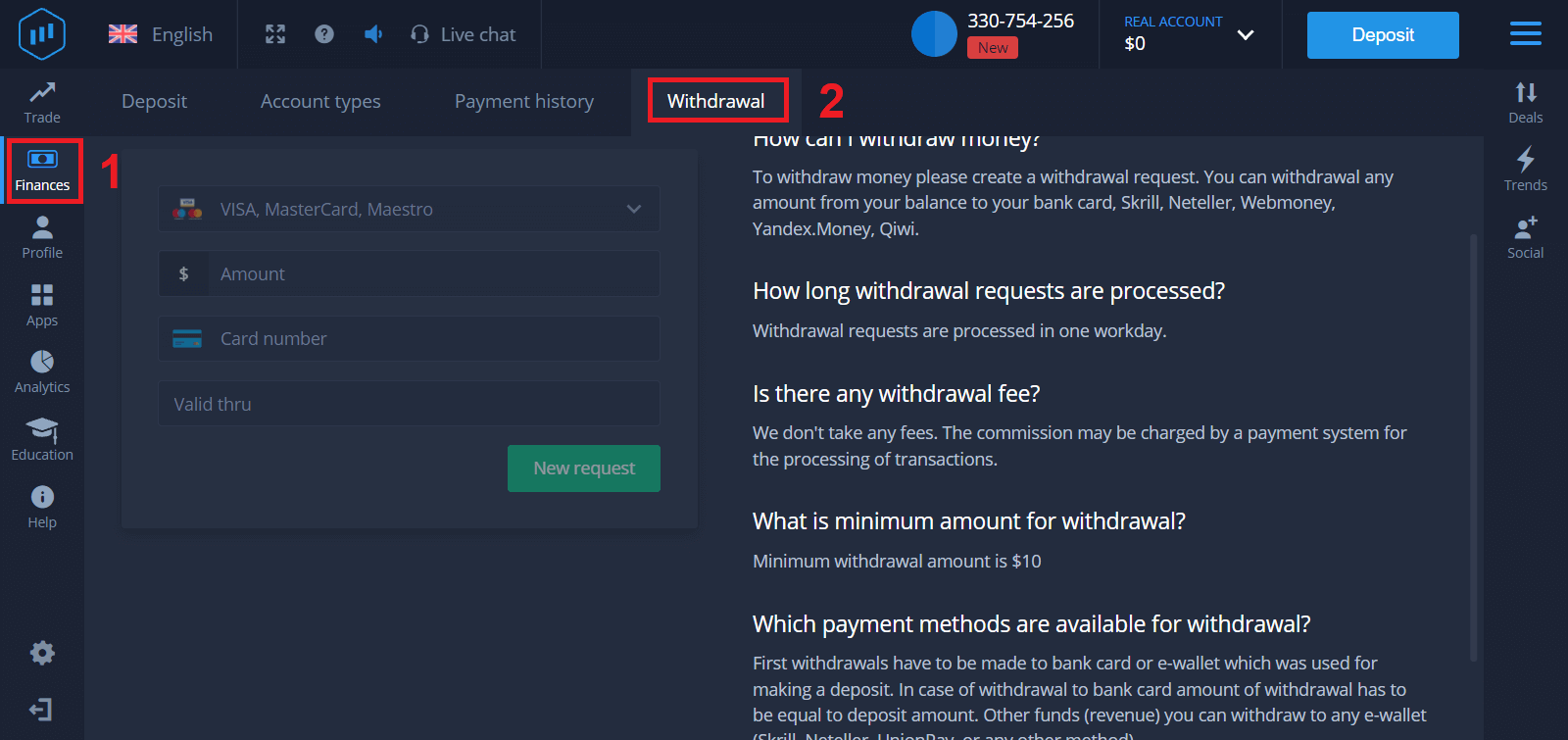
3. ここで、引き出しに使用したい支払い方法のデータをすべて入力する必要があります。
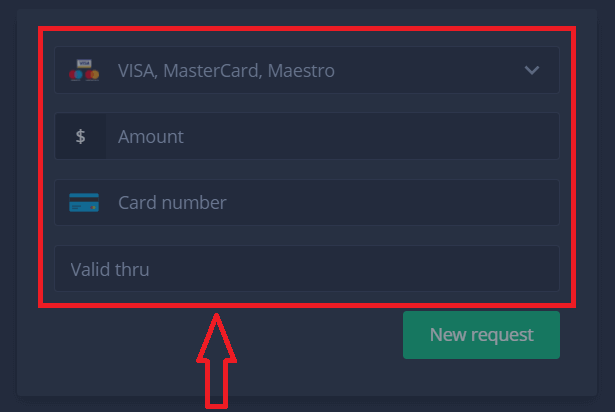
4. このフィールドにすべての情報を入力したら、「新規リクエスト」ボタンを押します。
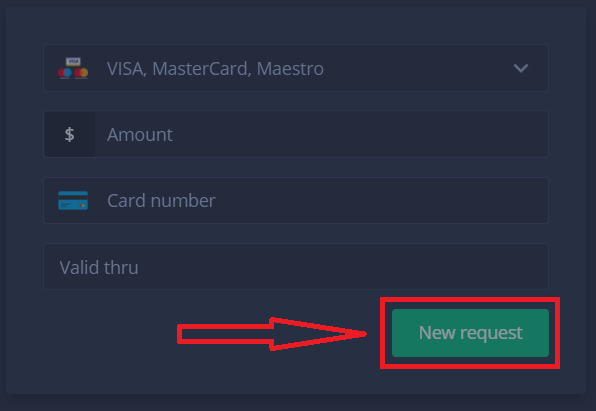
これで、お金がクレジット カードまたはその他の支払い方法に送金されます。新しいリクエストは「支払い履歴」
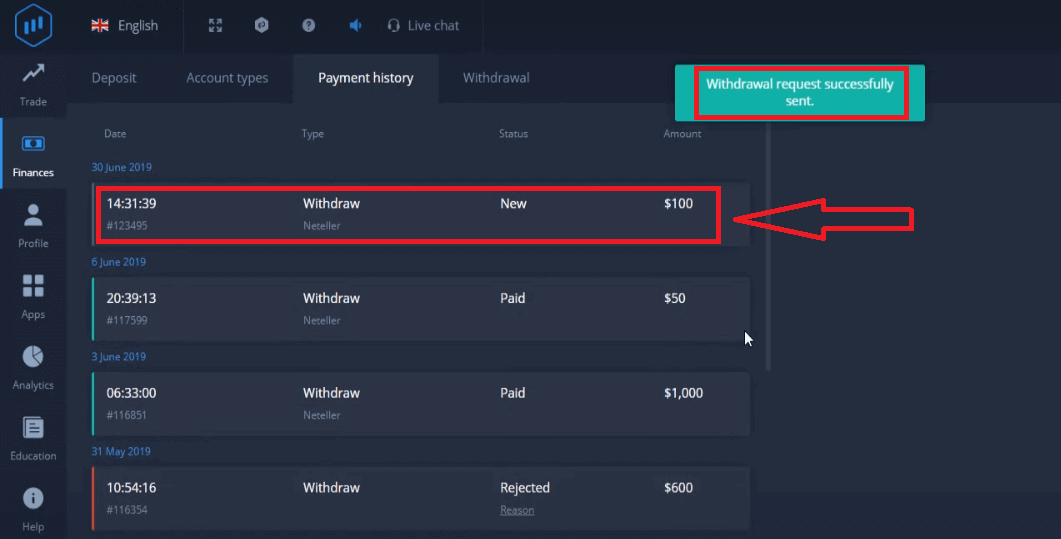
に表示されます。もう 1 つ重要なことがあります。
ExpertOption には、クレジット カードなどの通常の出金方法に加えて、他にも多数の出金方法があります。ただし、最初の出金は常に、入金に使用した支払い方法でのみ (!) 利用できます。


